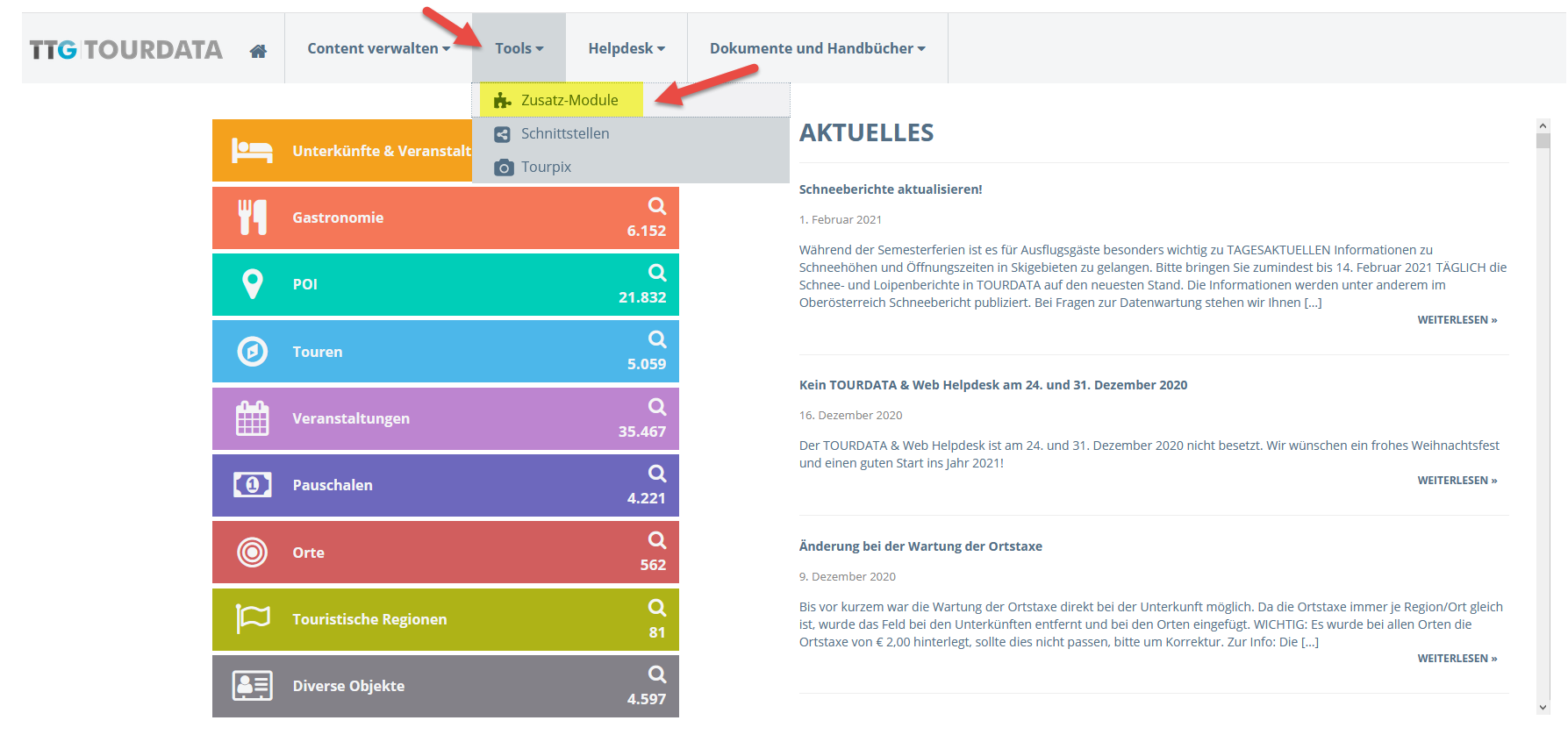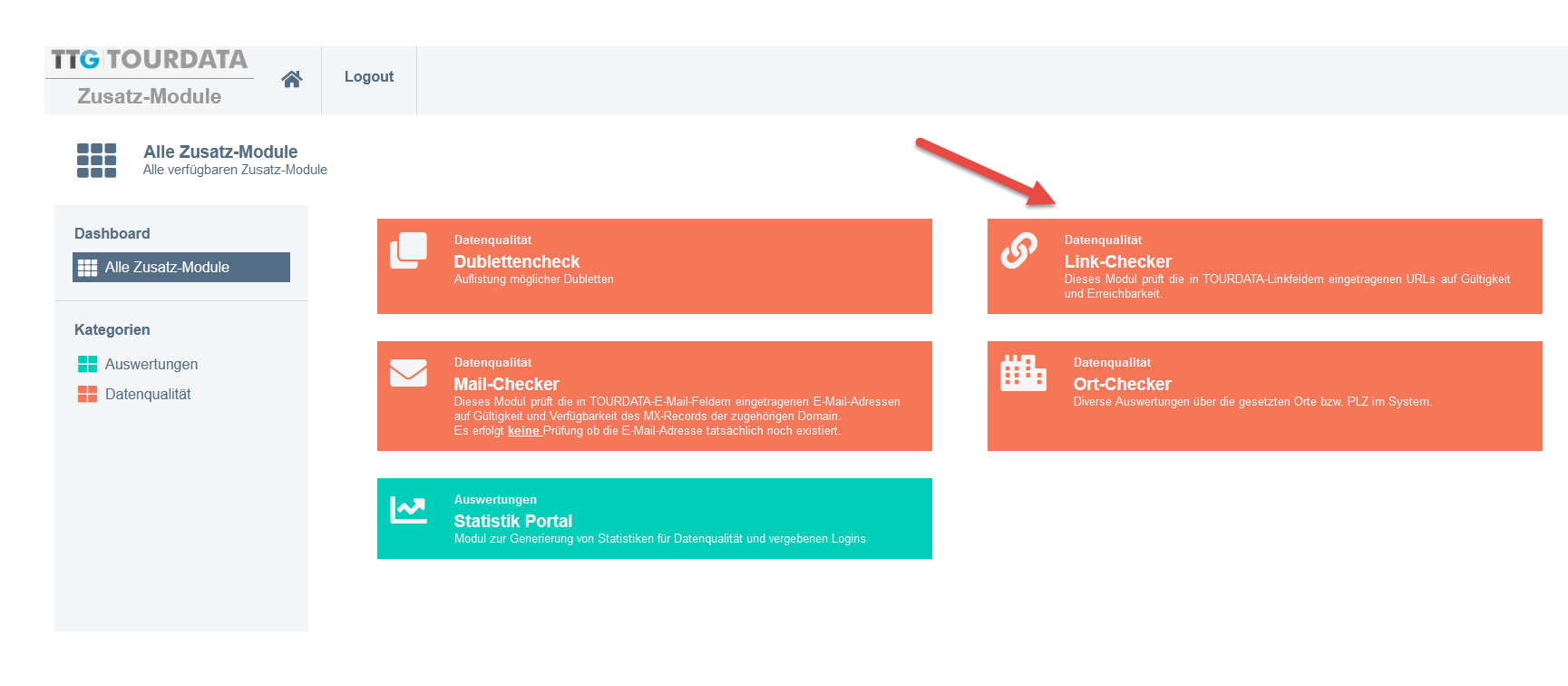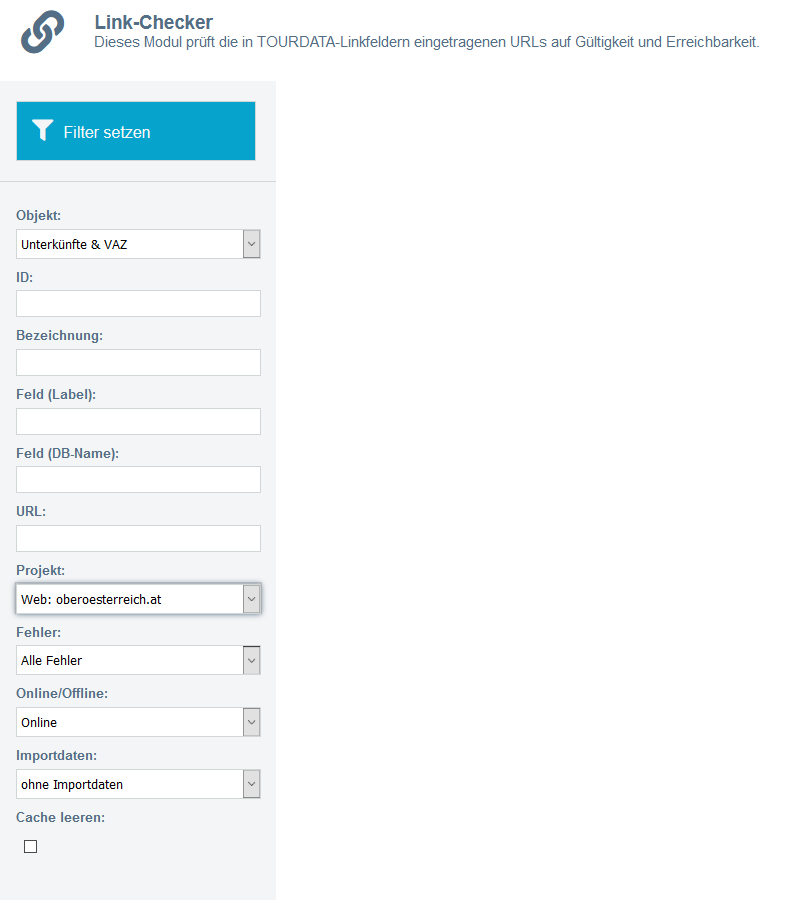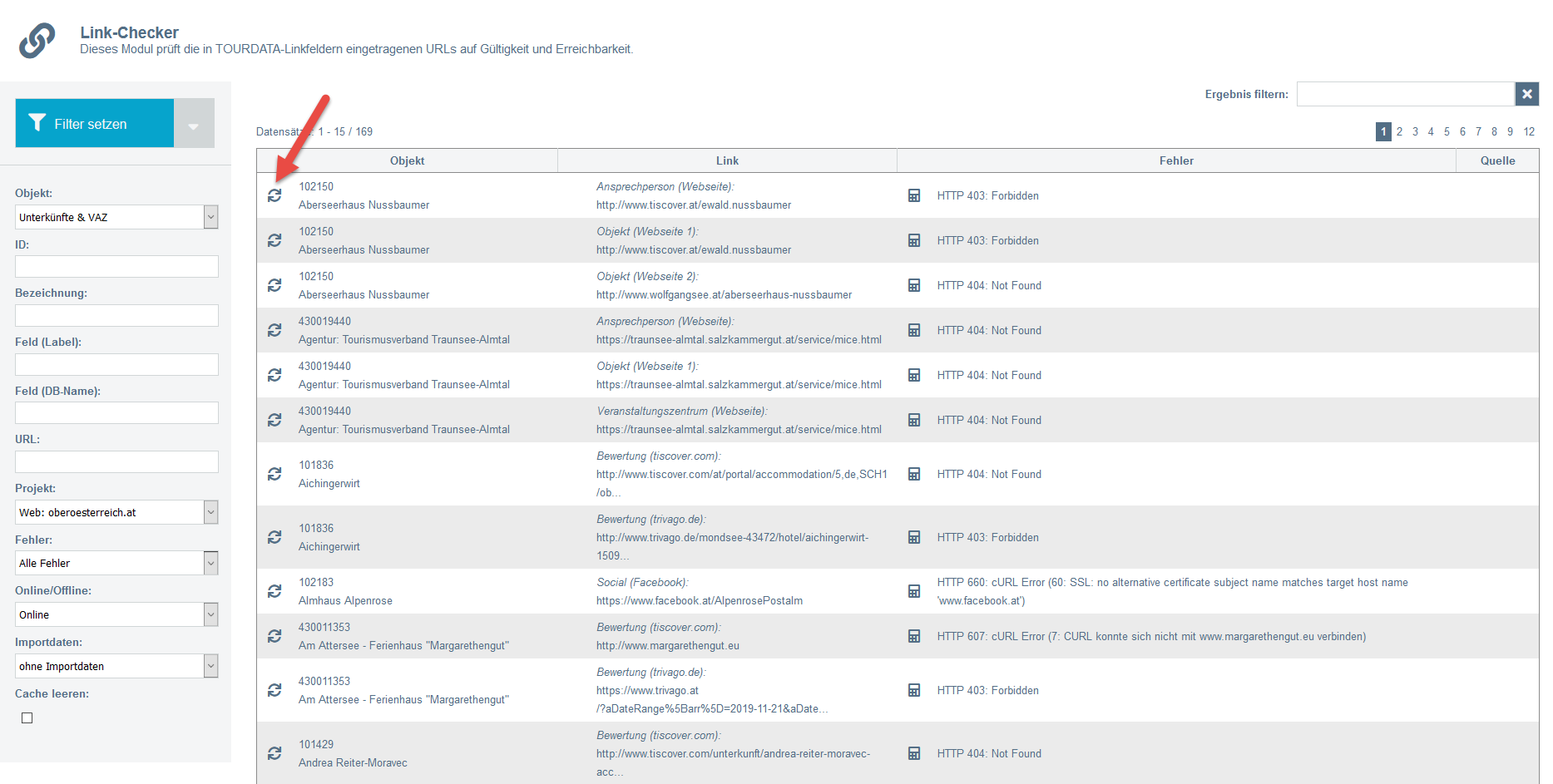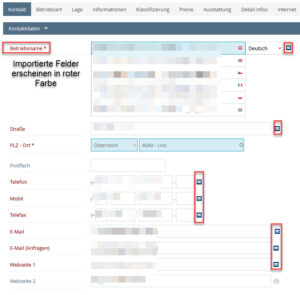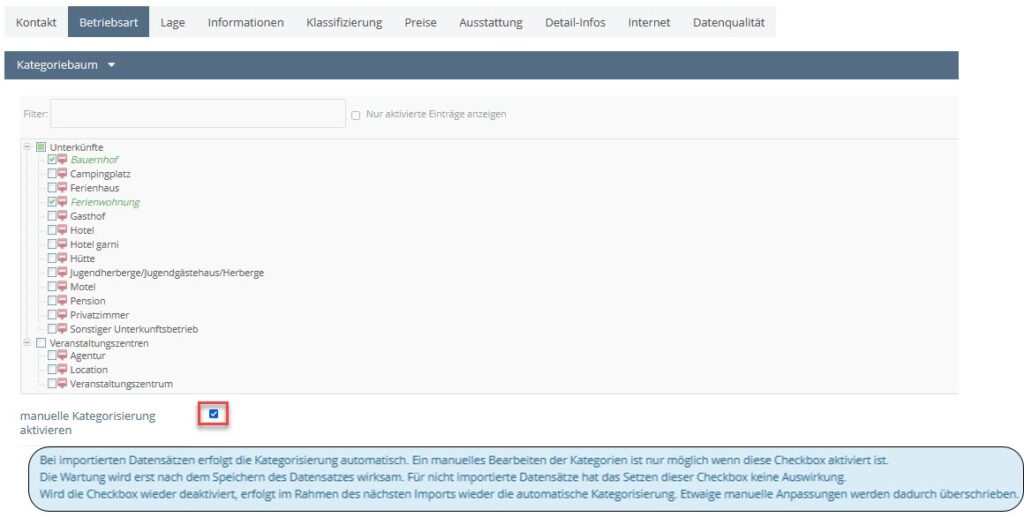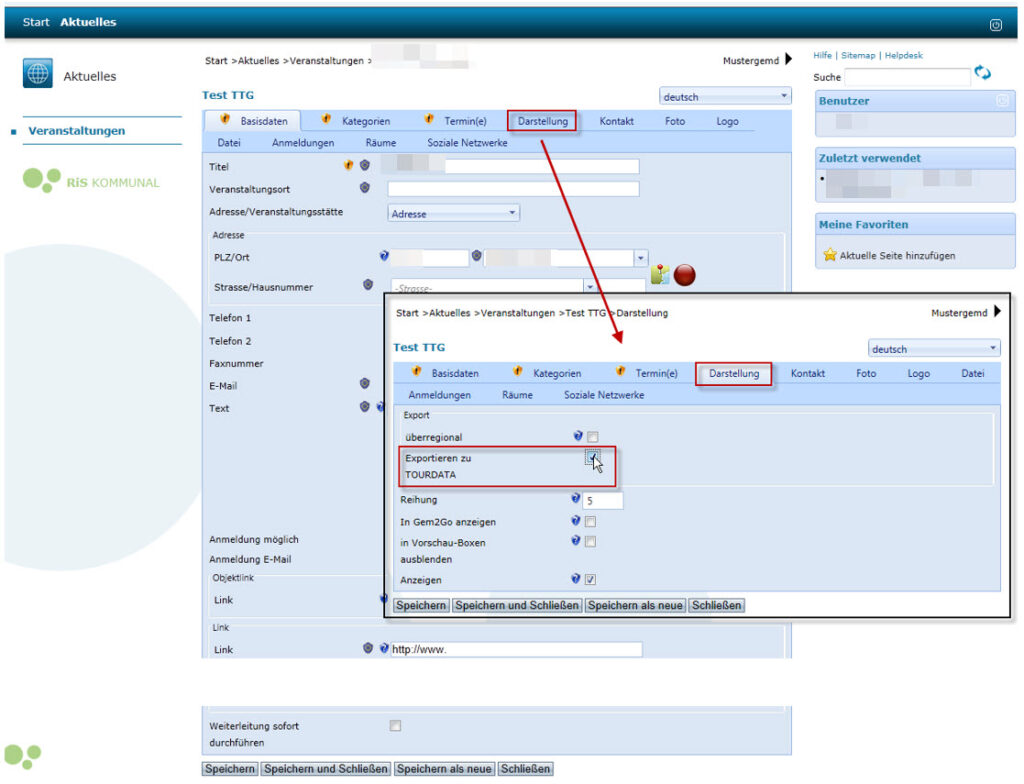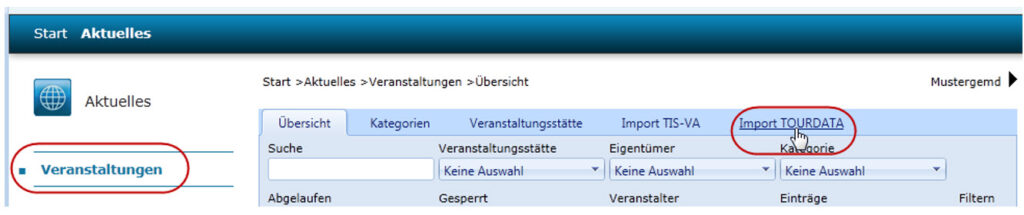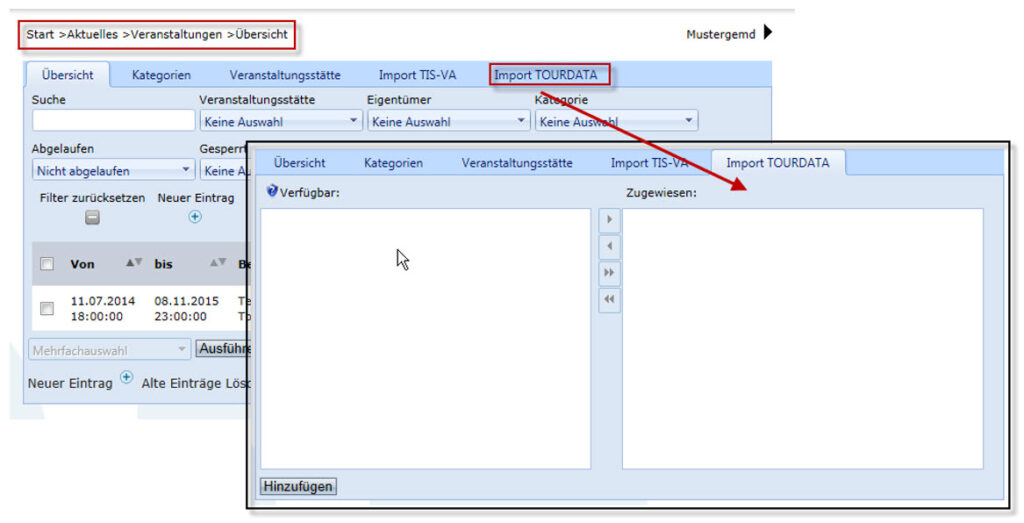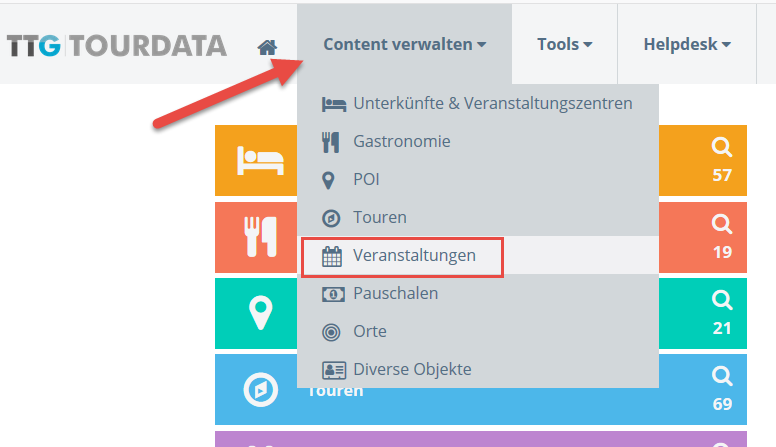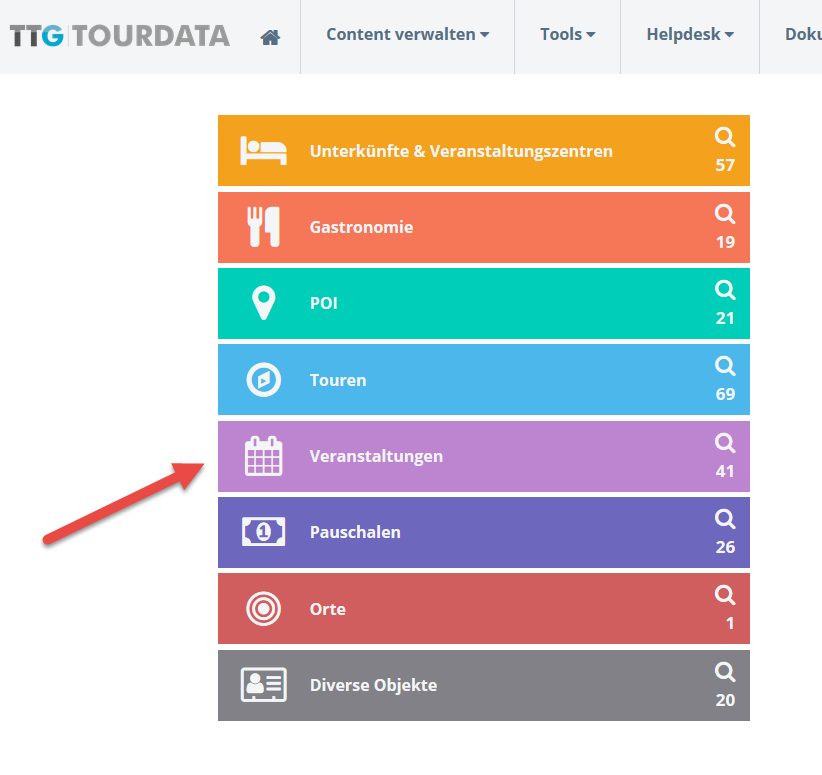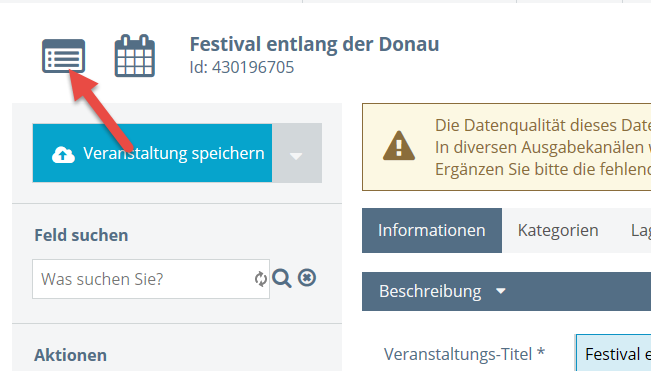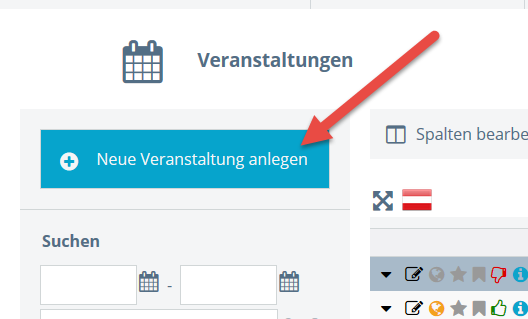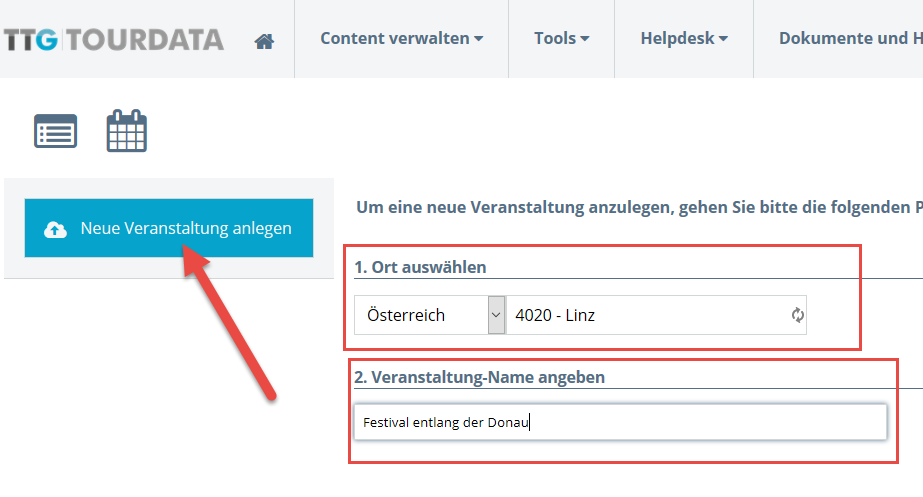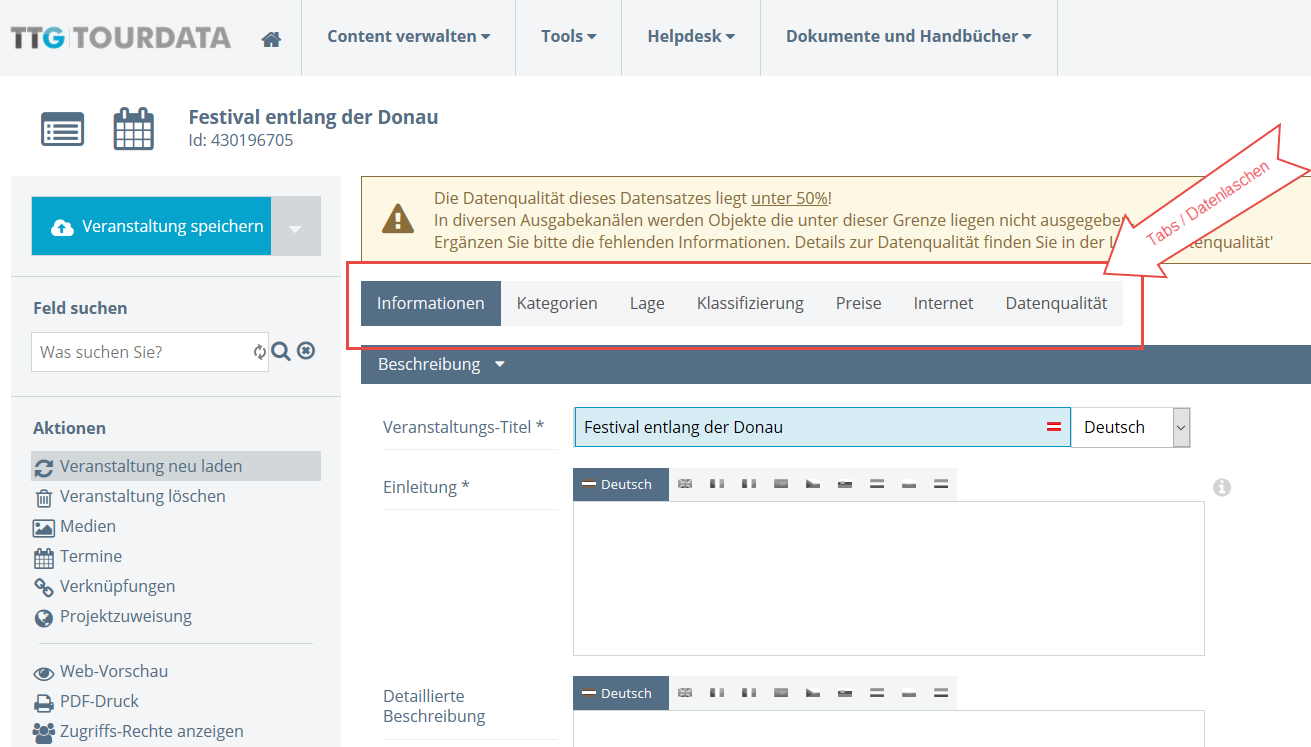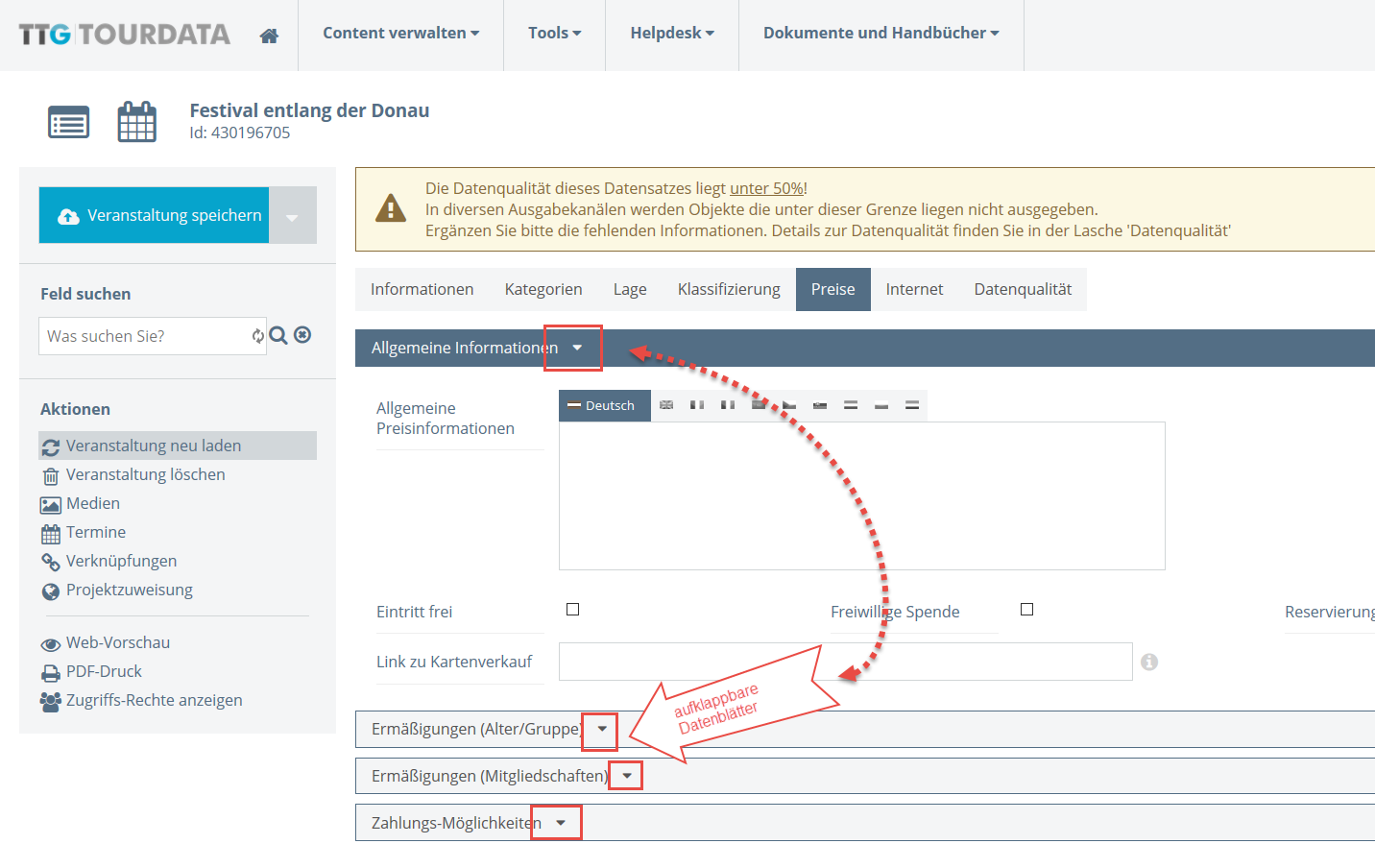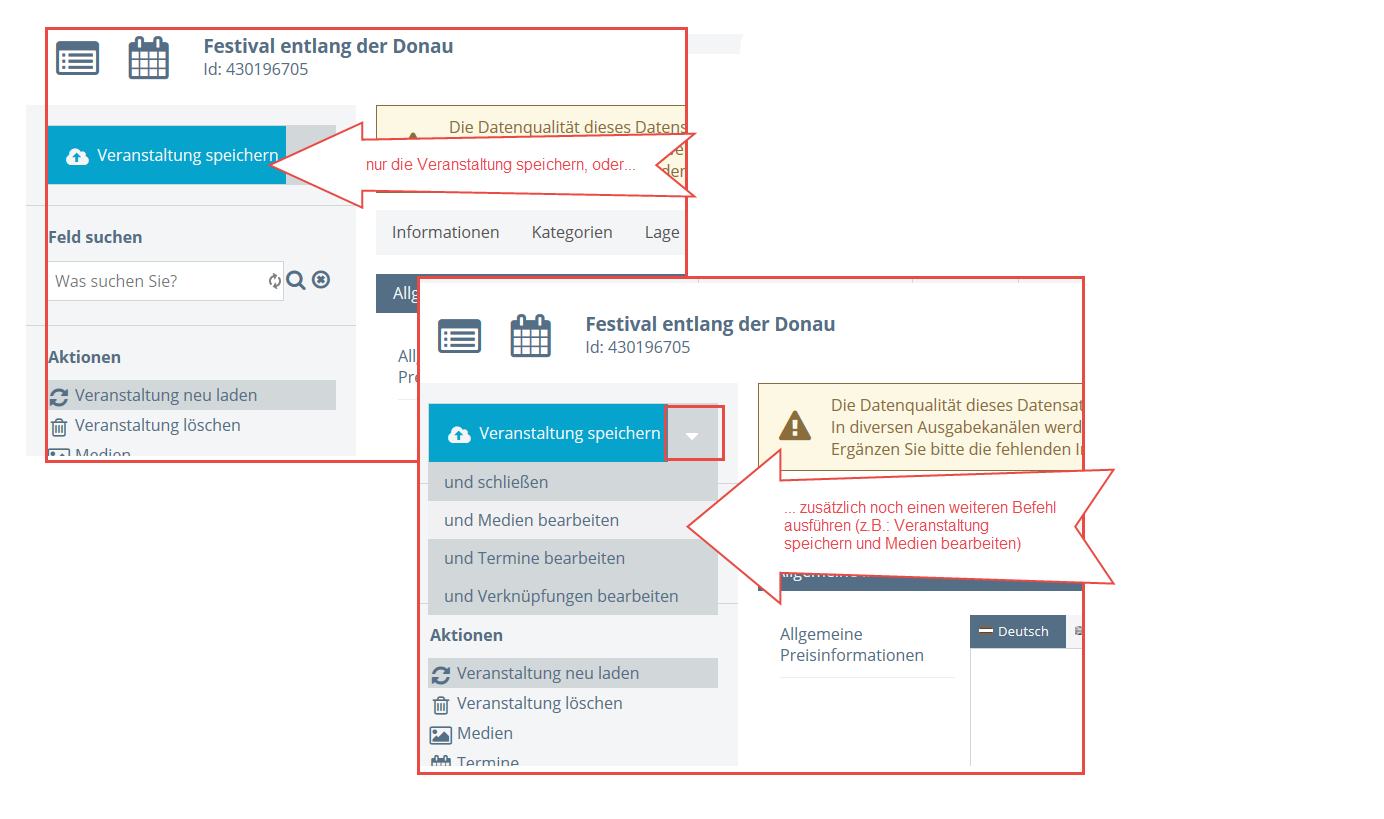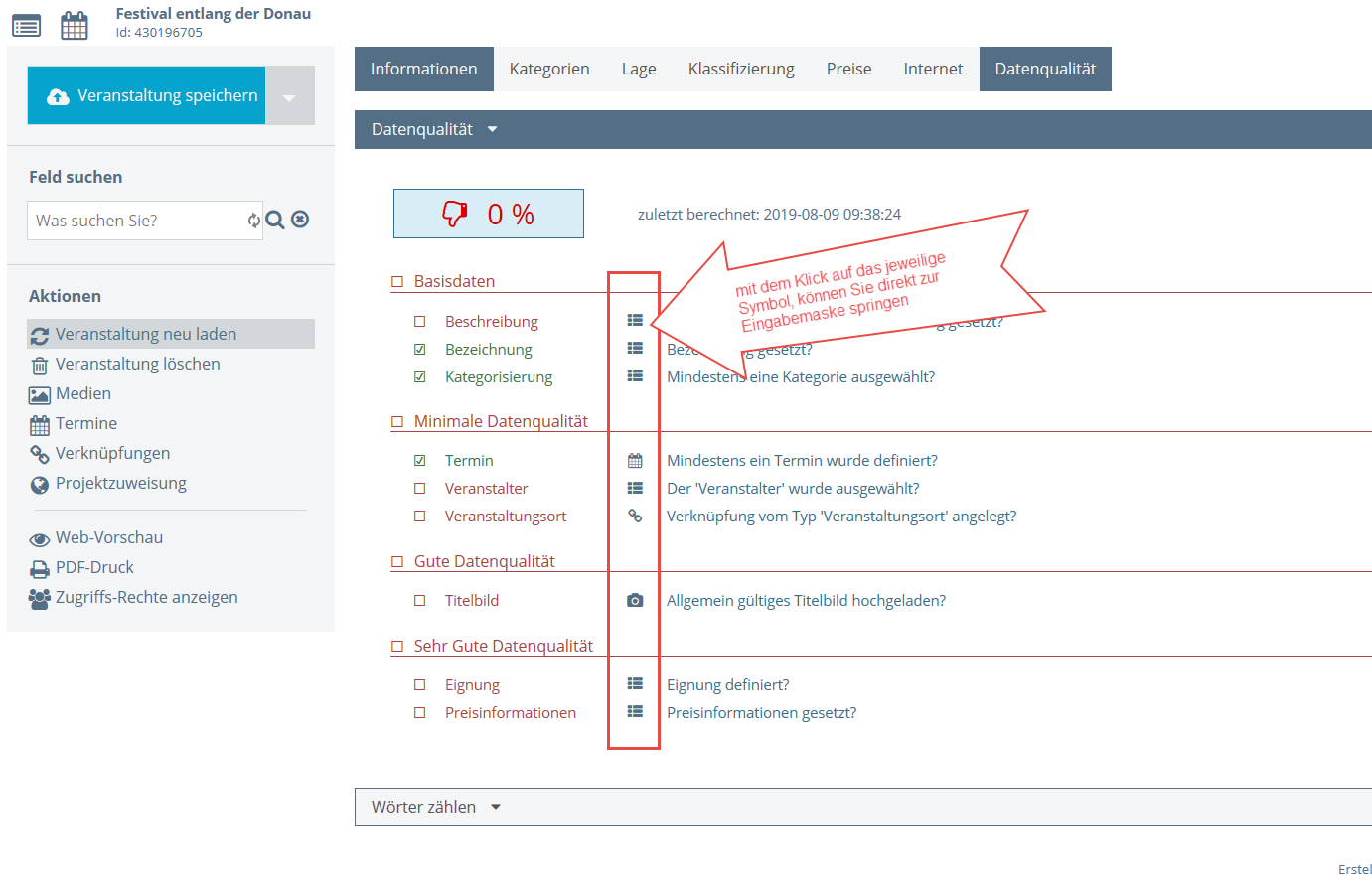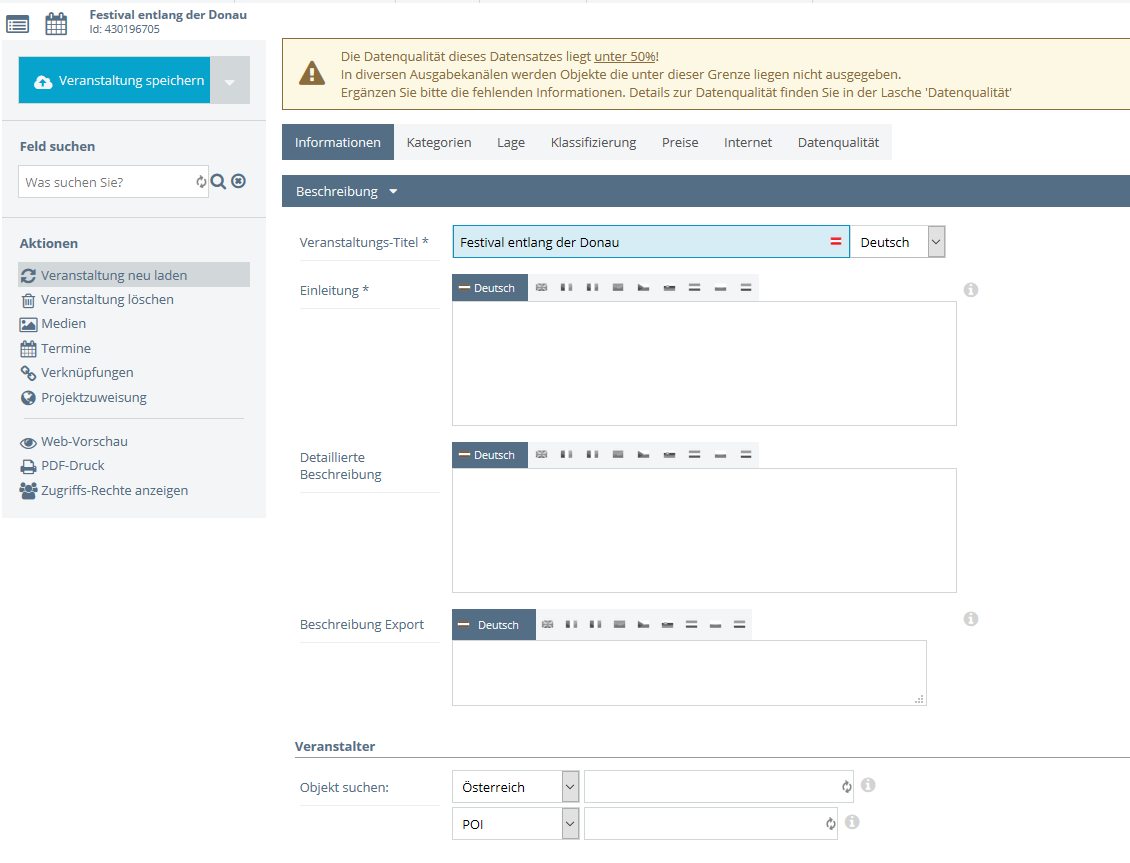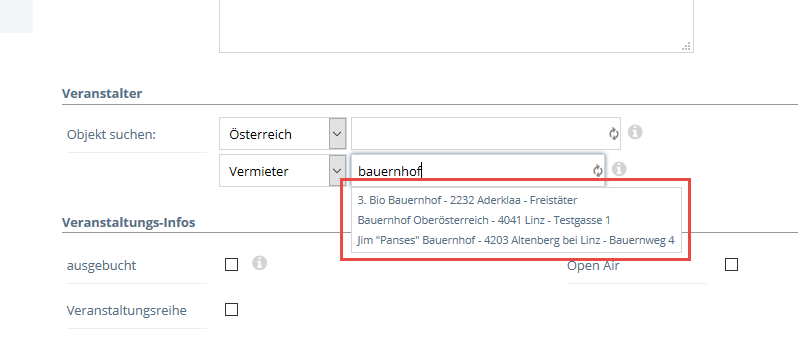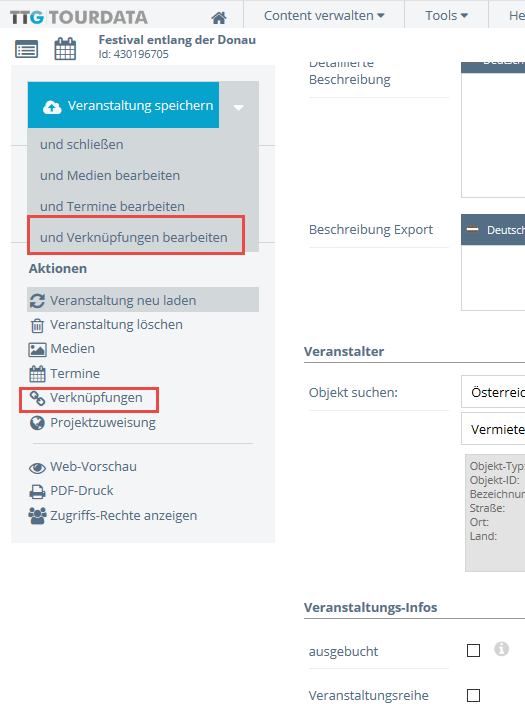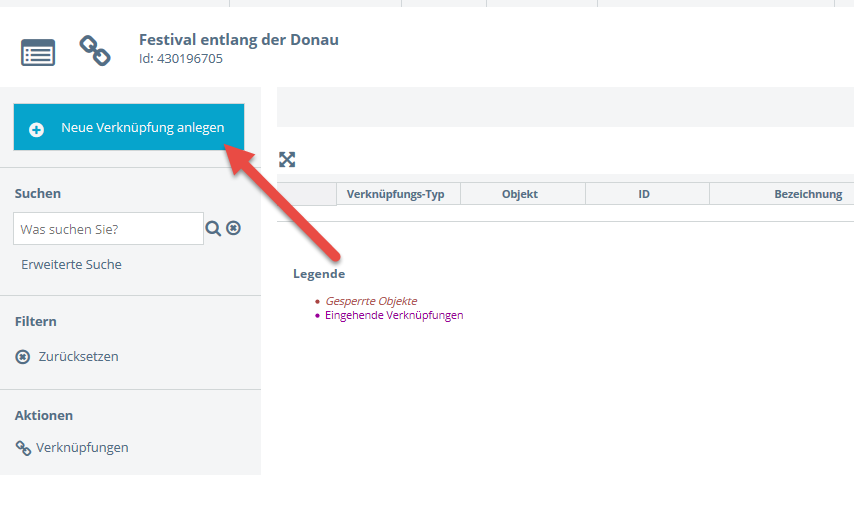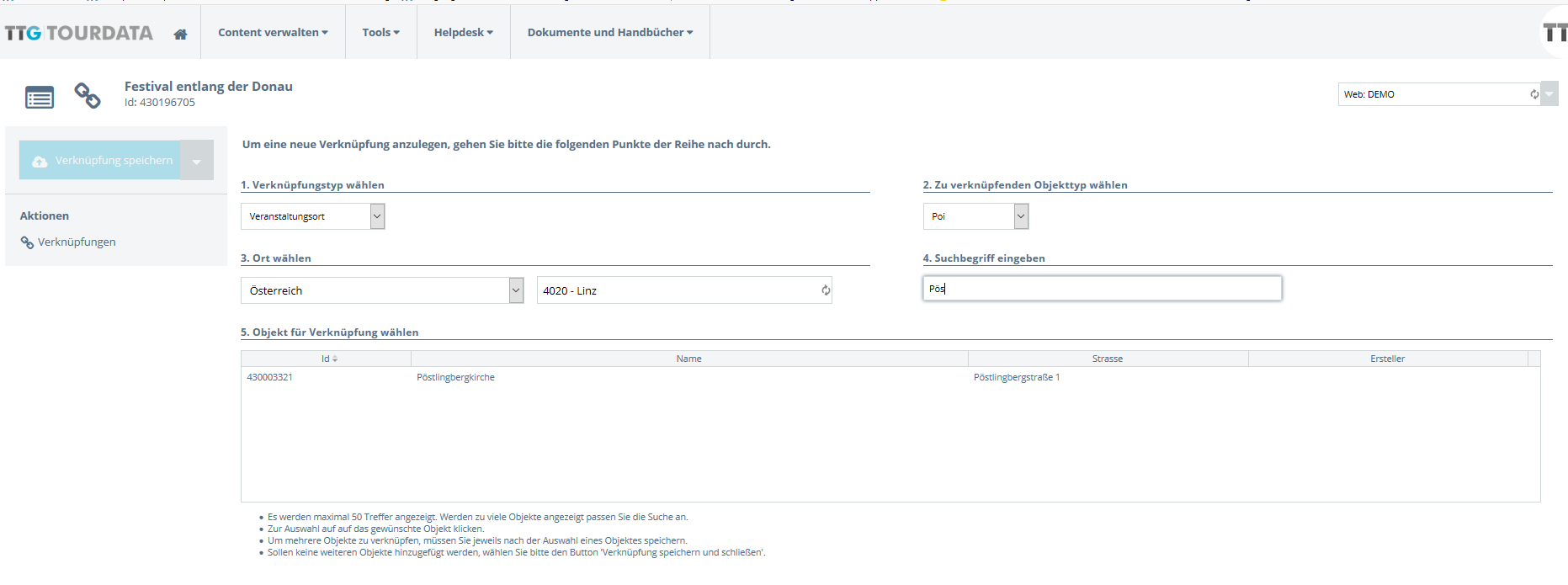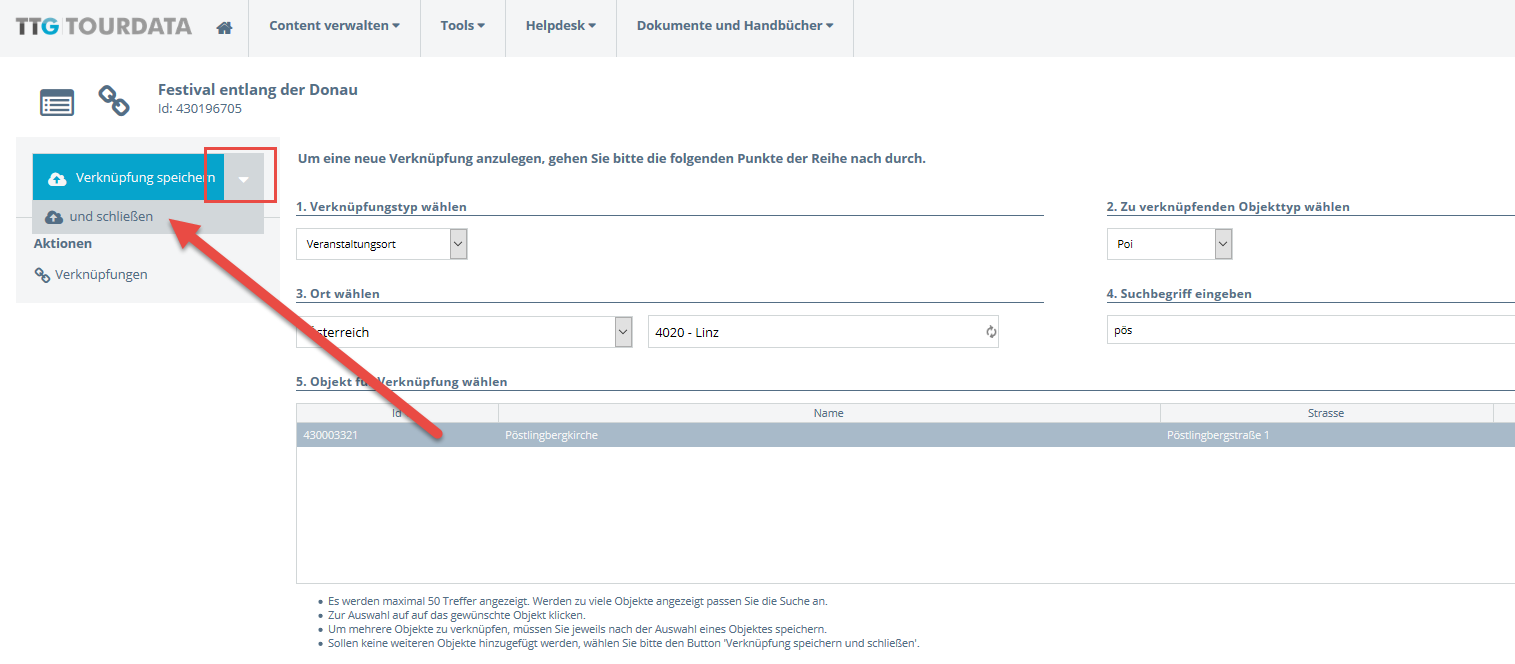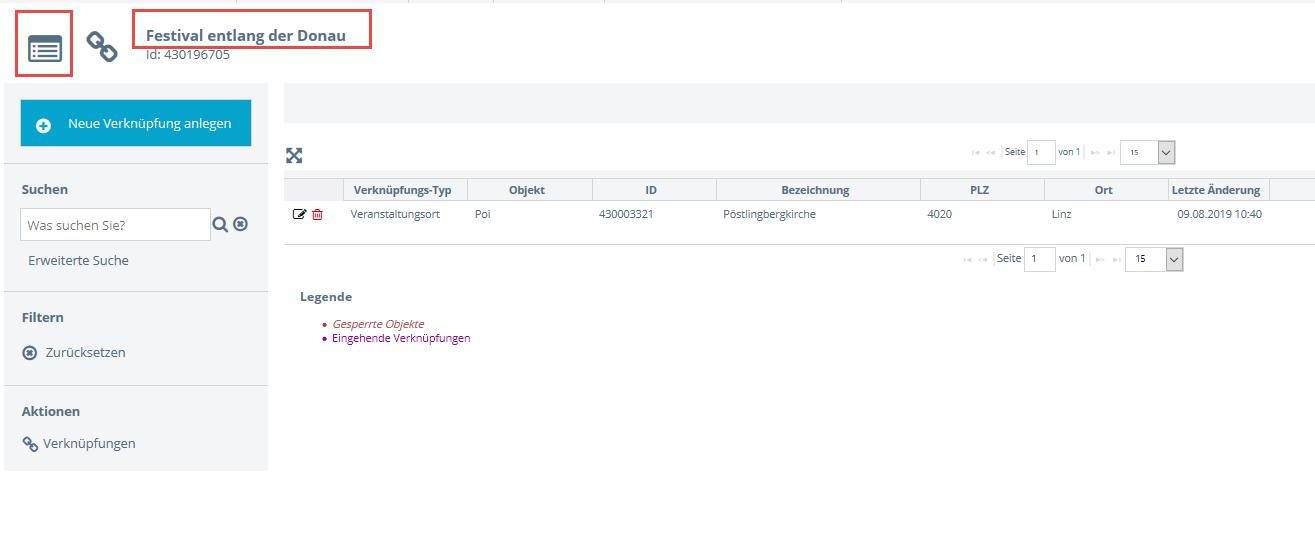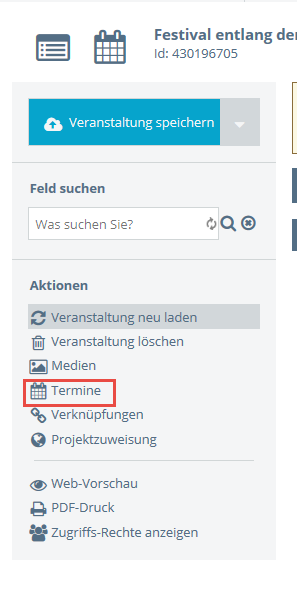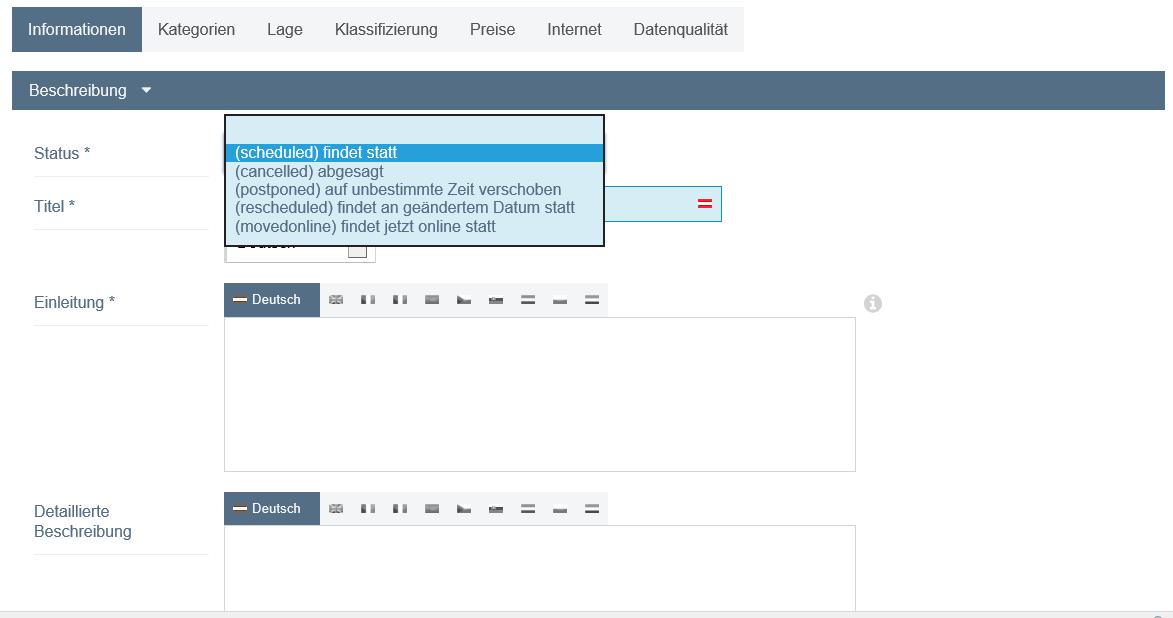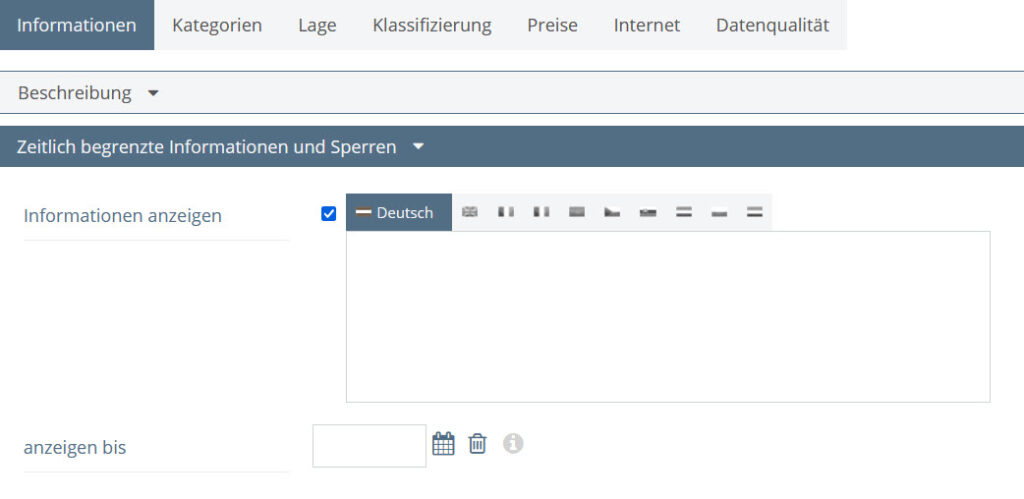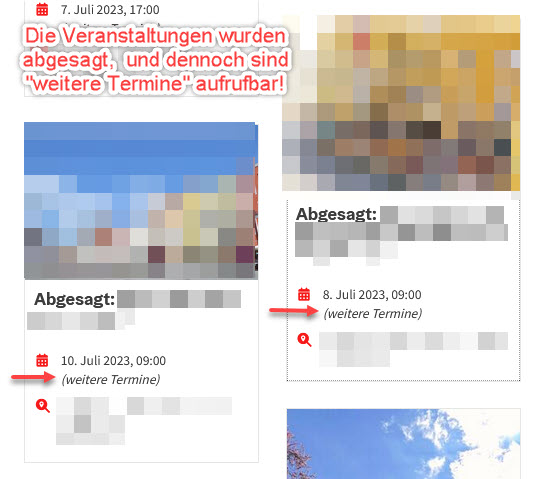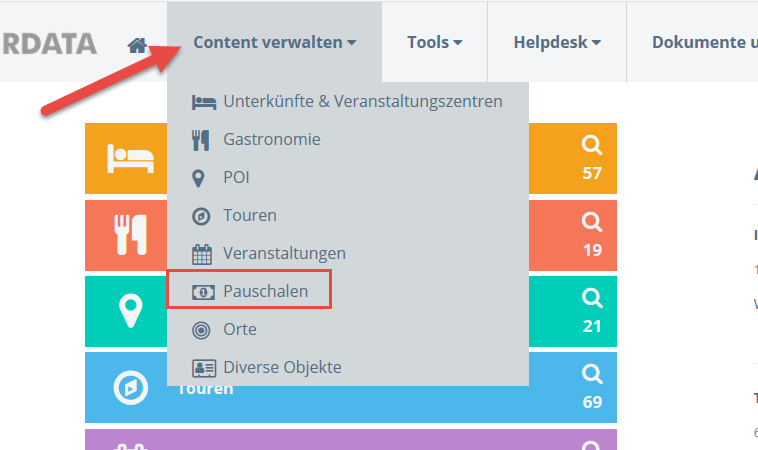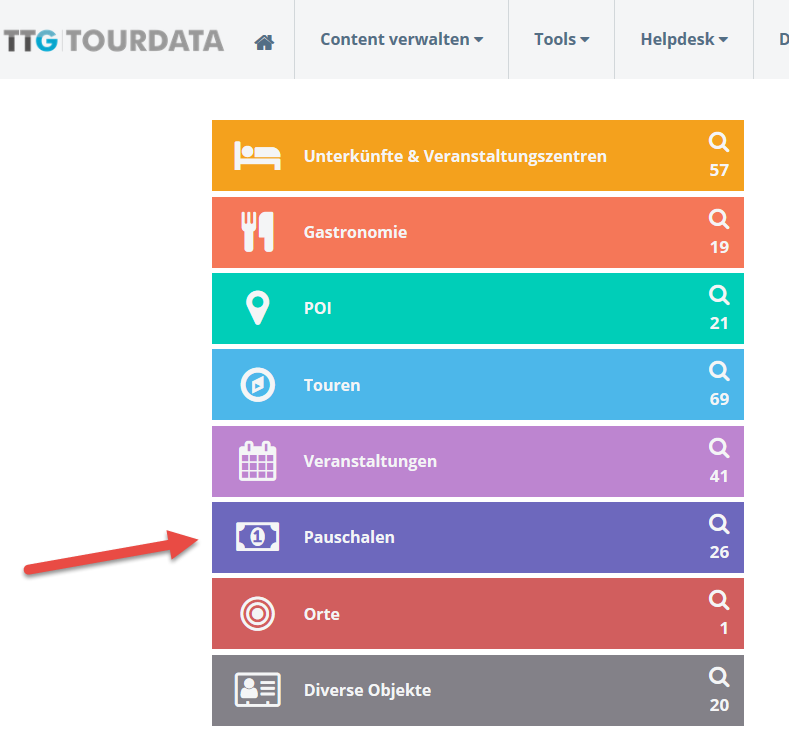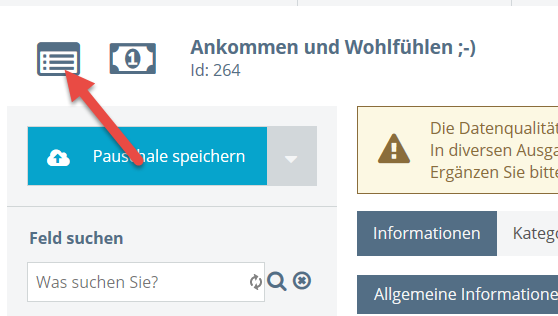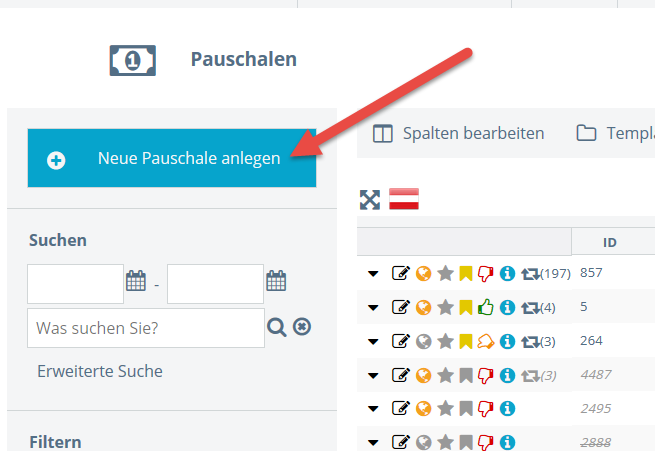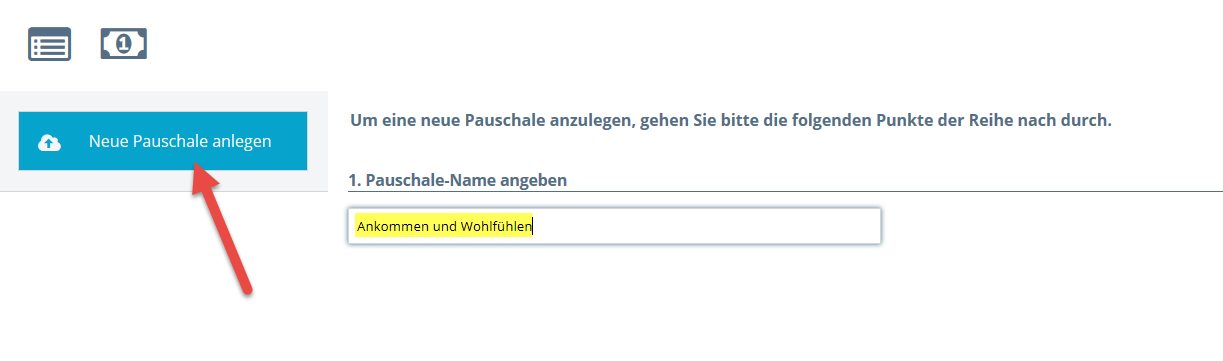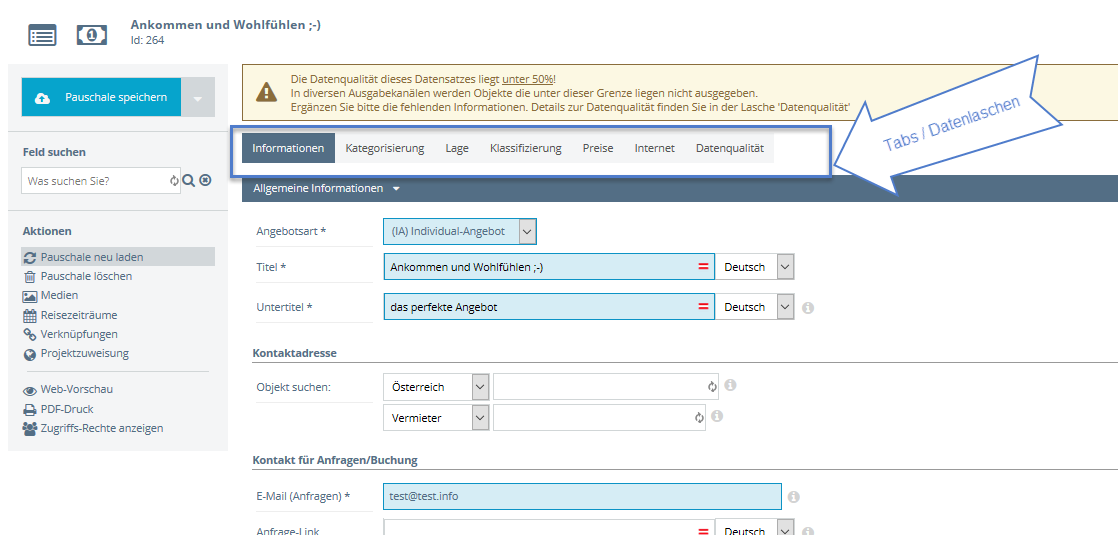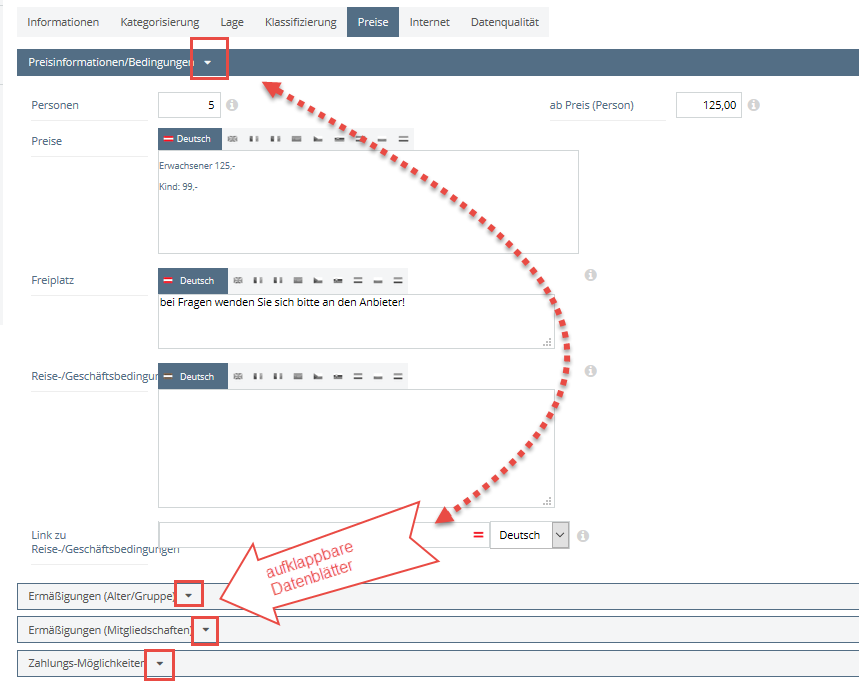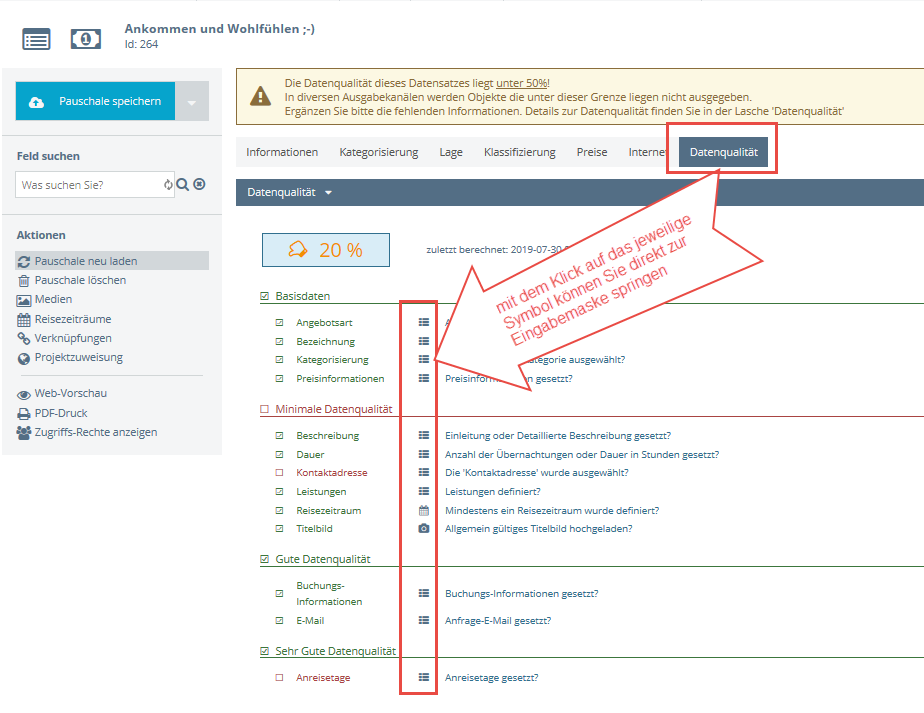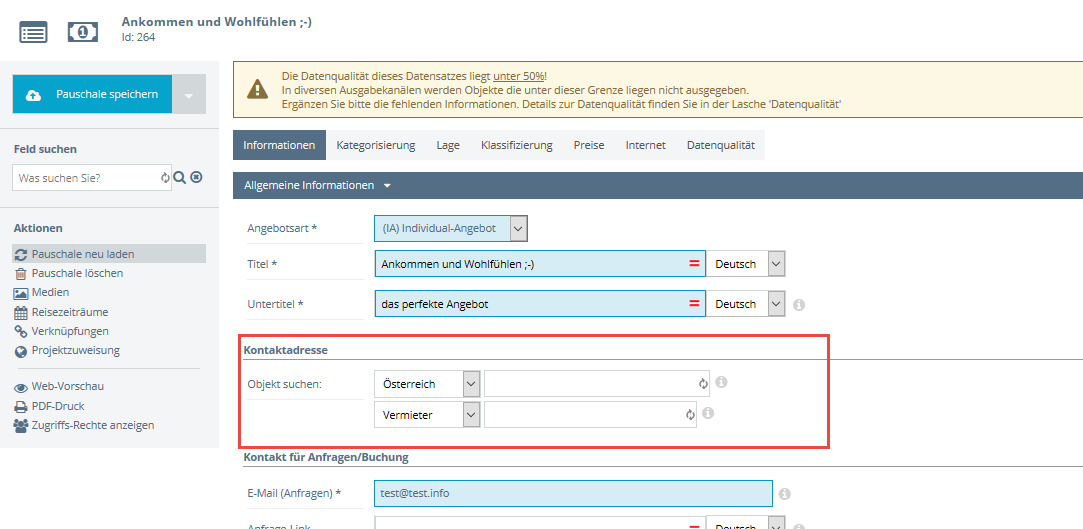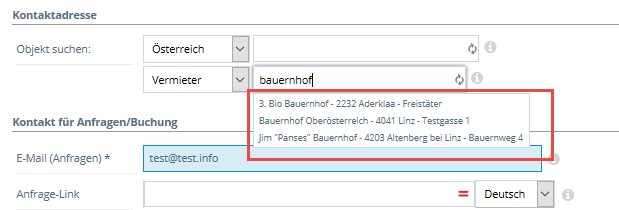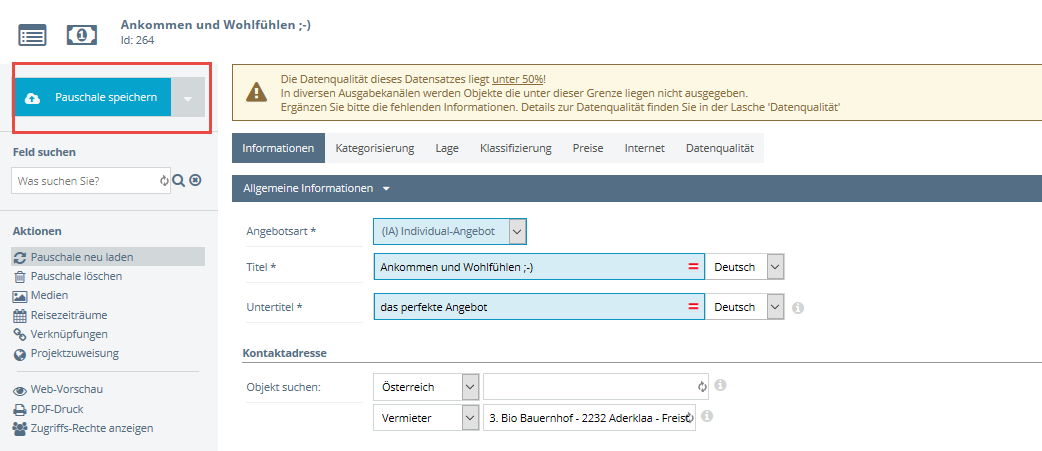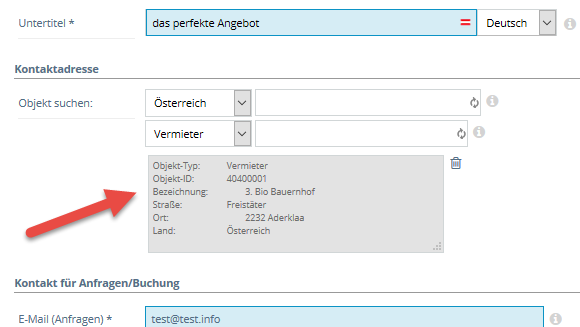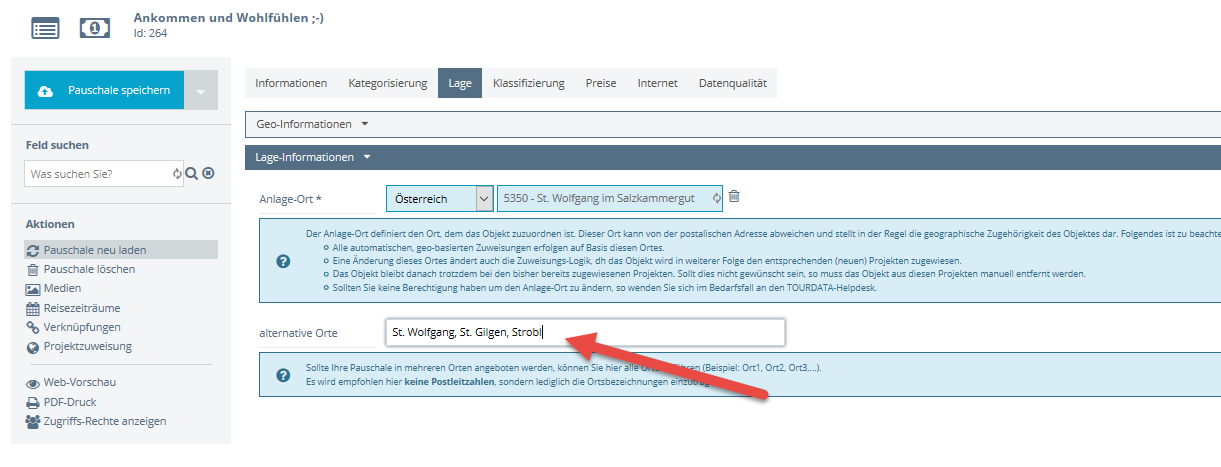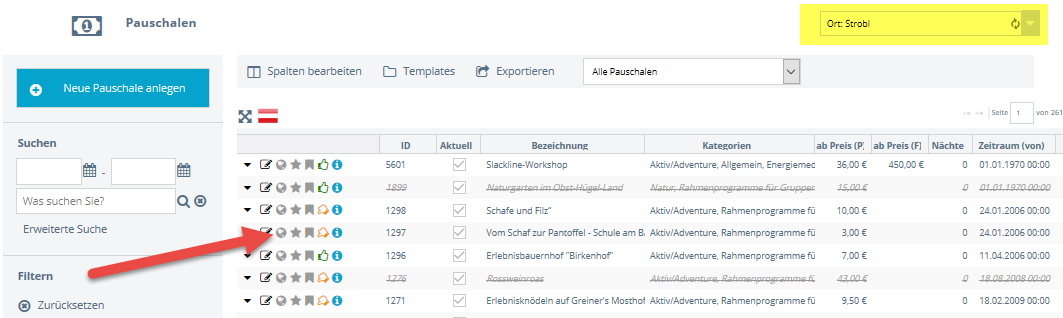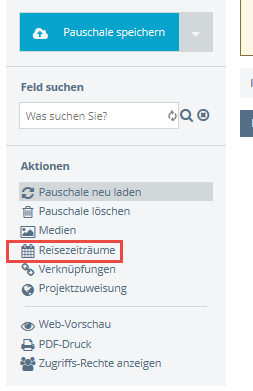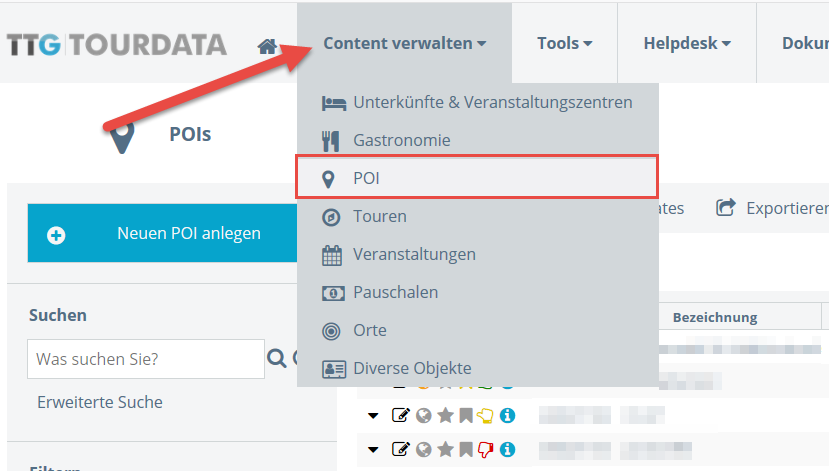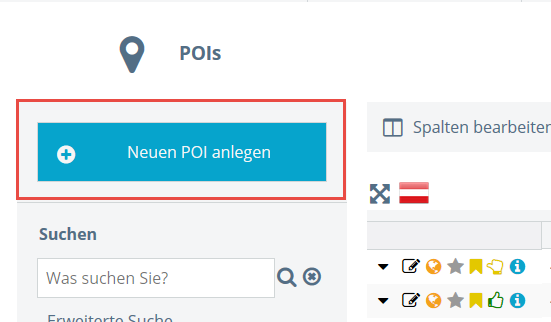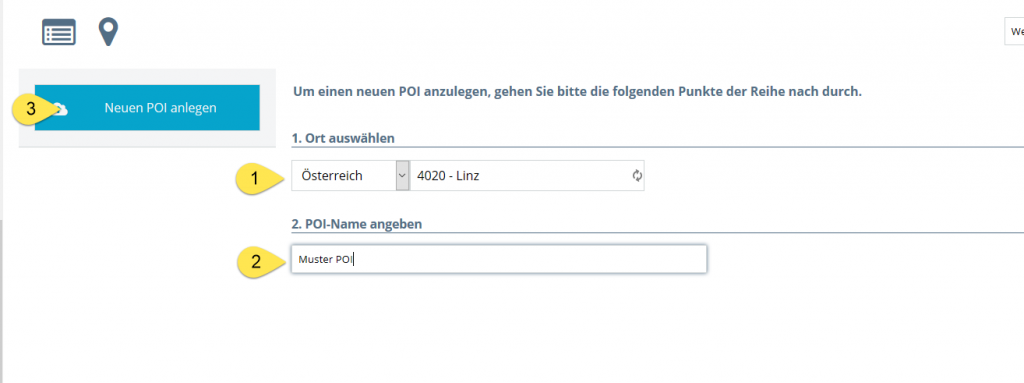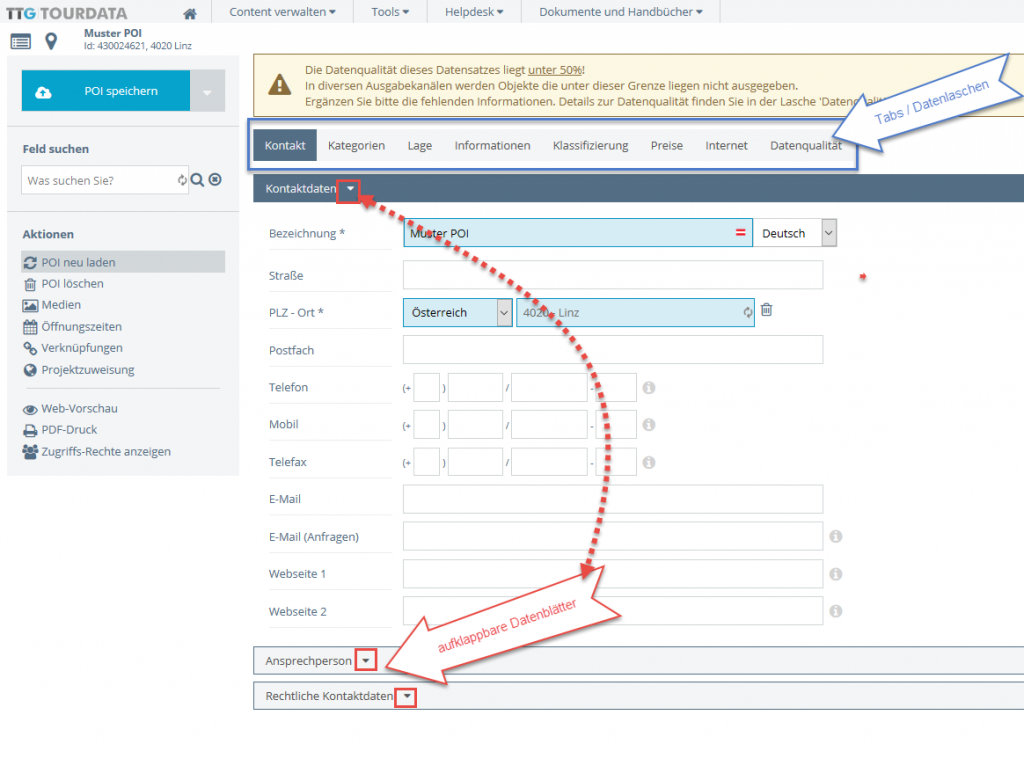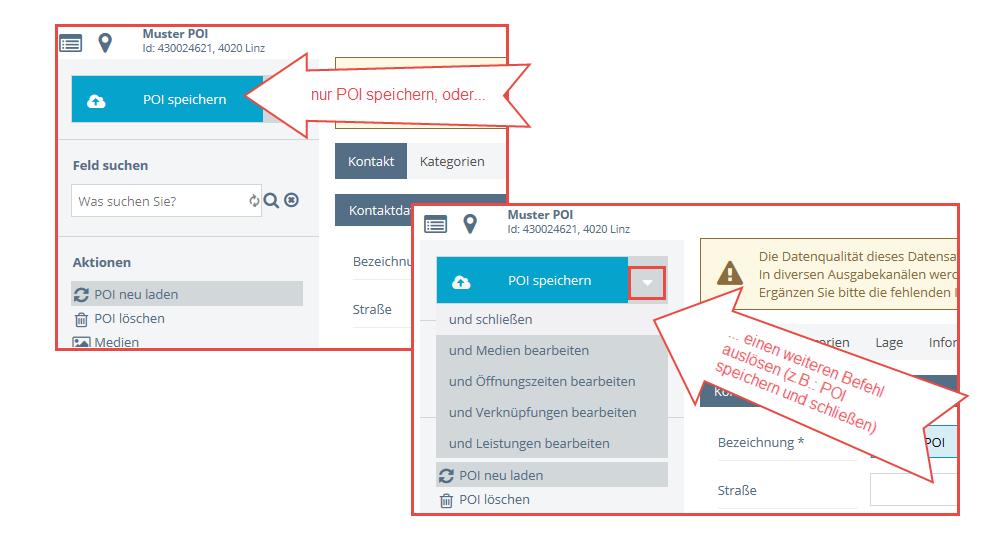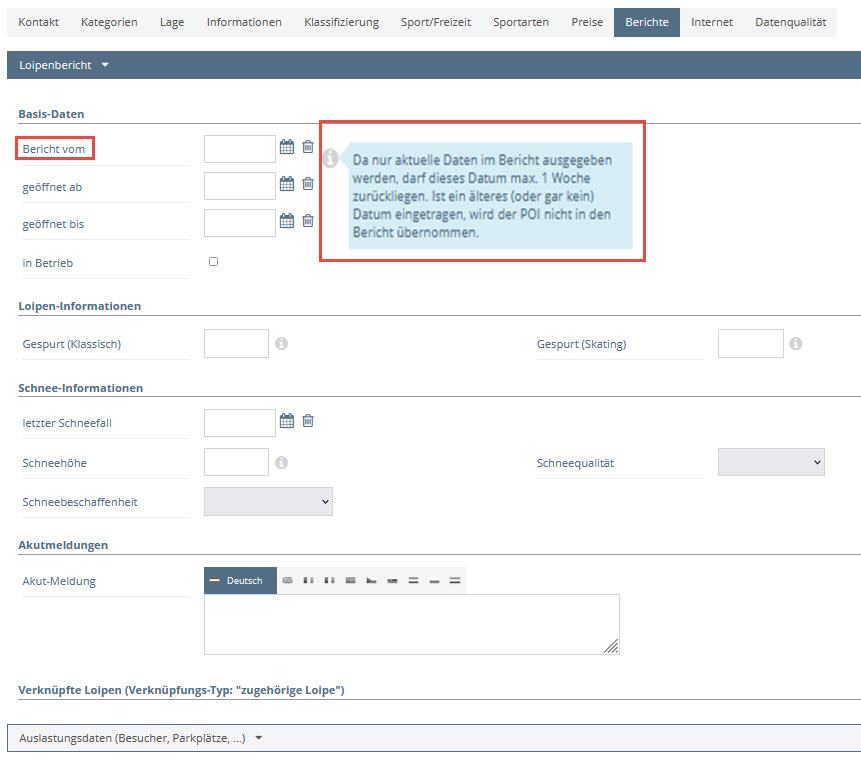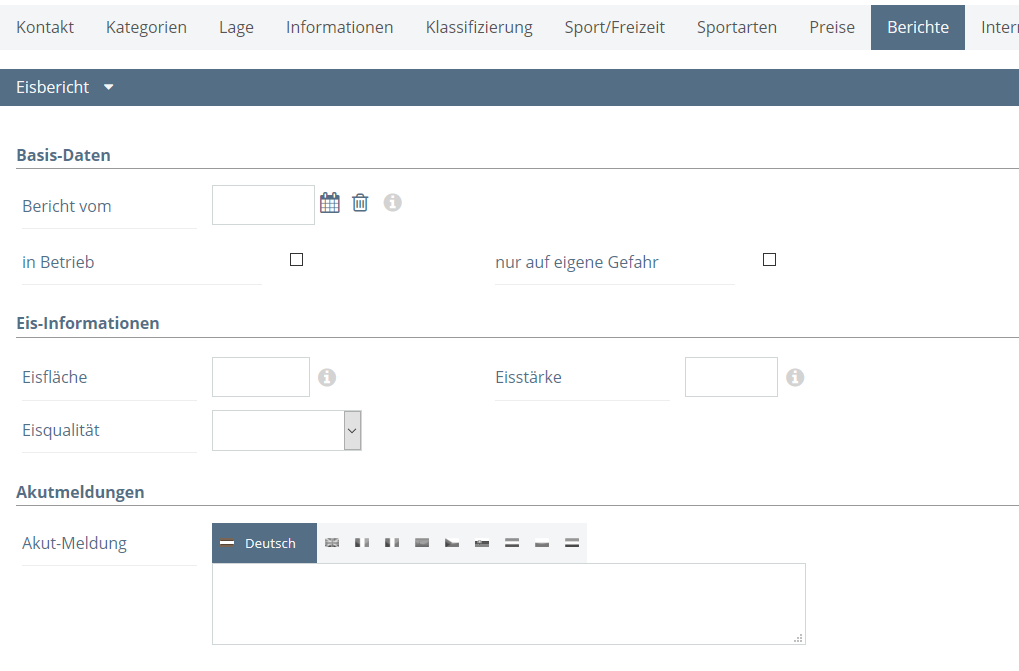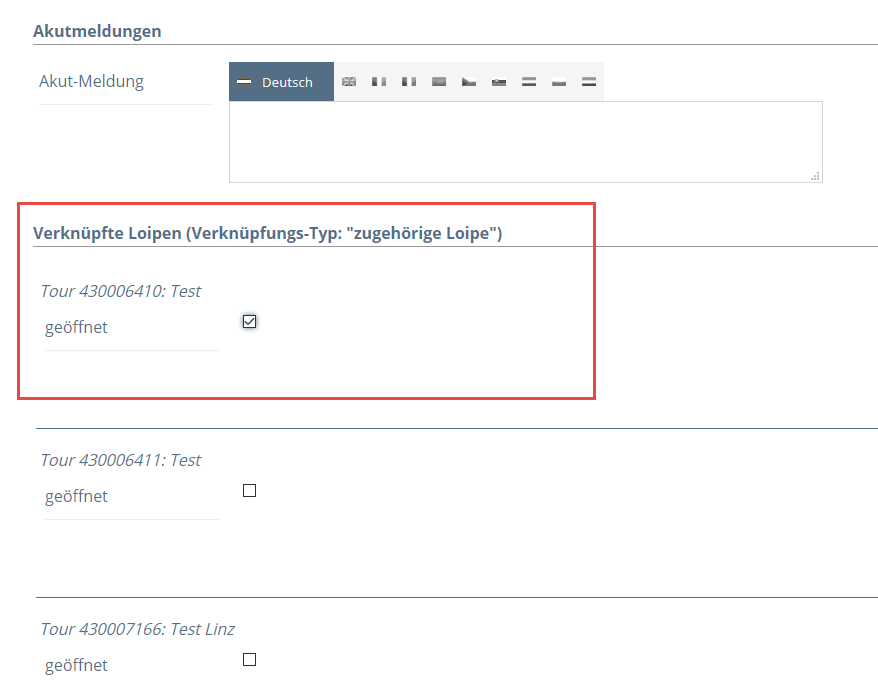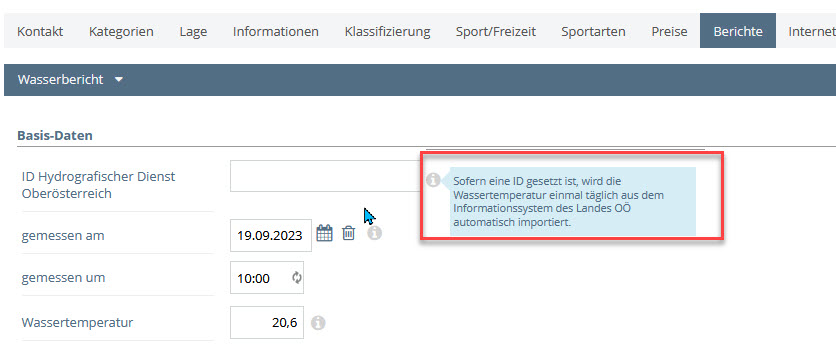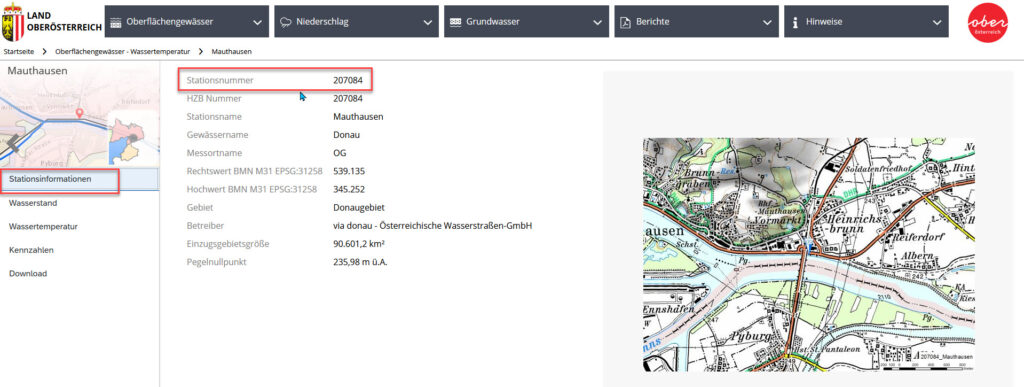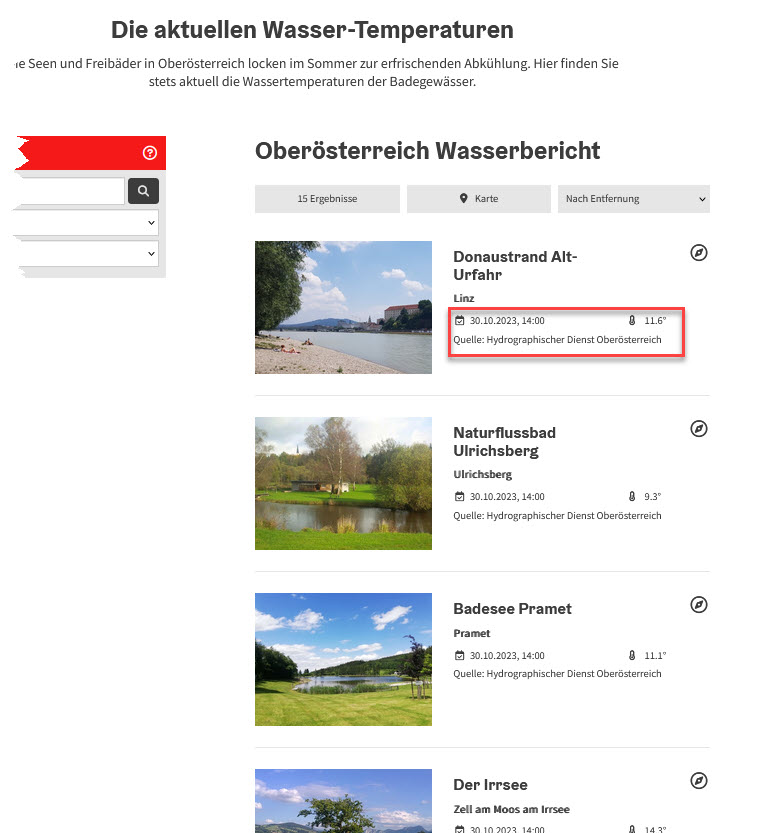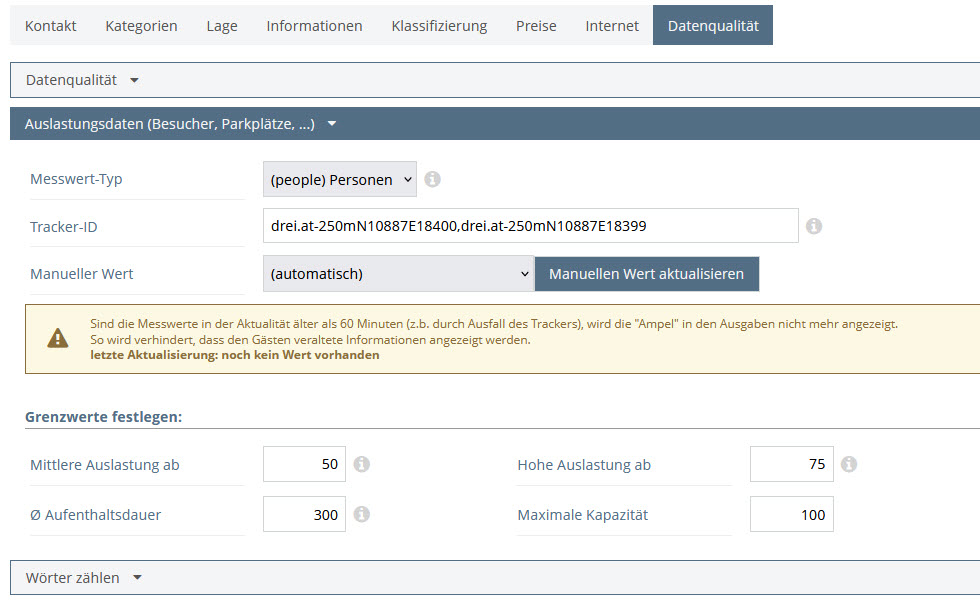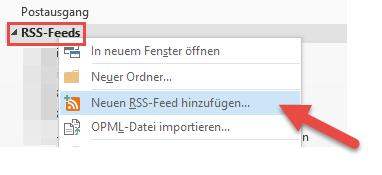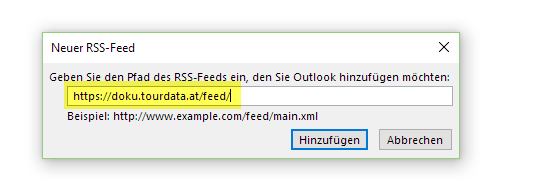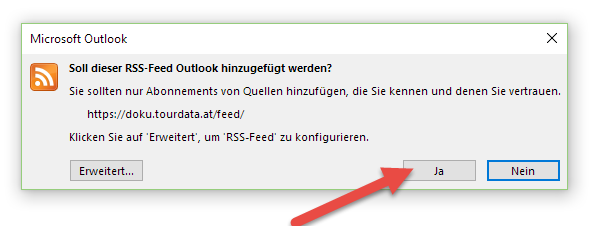1.[Statistik Portal] Wo findet man das Statistik Portal
Das Statistik Portal findet man in TOURDATA unter den Tools -> Zusatzmodule.
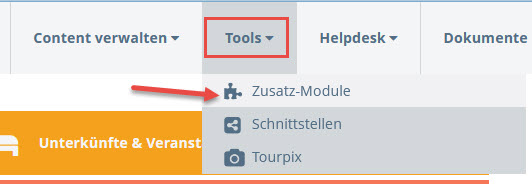 Im Statistik Portal können folgende Statistiken abgefragt werden, die dann als Tabelle und als Grafik zur Verfügung stehen und auch als PDF heruntergeladen/gedruckt werden können.
Im Statistik Portal können folgende Statistiken abgefragt werden, die dann als Tabelle und als Grafik zur Verfügung stehen und auch als PDF heruntergeladen/gedruckt werden können.
- Datenqualitäts-Statistik
- Status-Statistik
- Benutzer-Statistik
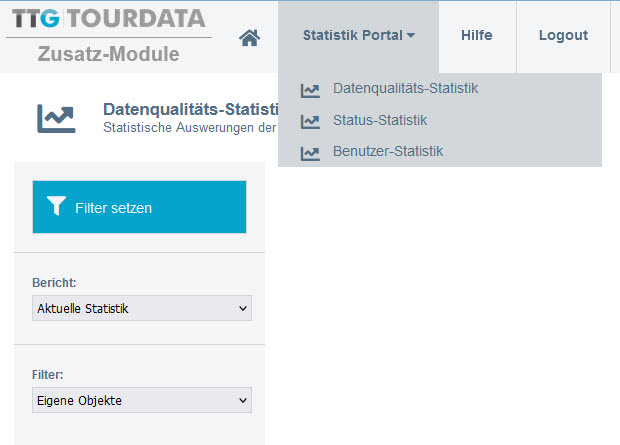 Im Feld „Bericht“ kann eine „Aktuelle“, eine „Monats-“ und eine „Quartals“-Statistik abgefragt werden. Die gespeicherten Einträge reichen zurück bis zum Jahr 2015.
Im Feld „Bericht“ kann eine „Aktuelle“, eine „Monats-“ und eine „Quartals“-Statistik abgefragt werden. Die gespeicherten Einträge reichen zurück bis zum Jahr 2015.
2.[Statistik Portal] Datenqualitäts-Statistik
In der Datenqualitäts-Statistik, kann je nach Einstellungen in „Bericht“ und „Filter“ – für einen gewissen Zeitraum und ein(e) bestimmte(s) Projekt/Experience die Datenqualität aller Objekte abgefragt werden.
Hier werden alle Objekt-Typen aufgezählt und deren Gesamt-Anzahl ausgegeben.
Im Bereich „Note 1-5″/Anzahl findet man die Anzahl der Objekte mit den Noten „sehr gut“ bis „nicht genügend“ in der Datenqualität.
∅ gibt die Zahl der Durchschnittsnote an.
Die letzten Spalten „Note 1-5″/in % geben die Daten in Prozent wieder.
3.[Statistik Portal] Status-Statistik
Die Status-Statistik gibt einen Überblick über die „Stati“ der Objekte in TOURDATA. Ein Objekt kann den Status „aktiv“ oder „inaktiv“ haben, es kann „online“ und „Offline“ sein und in den Objektarten Veranstaltungen und Pauschalen können diese zusätzlich „aktuell“ oder „abgelaufen“ sein. Auch bei der Status-Statistik kann eine Grafik angezeigt werden und der Vergleich zur Vorperiode.
- Aktiv = Objekt ist Online UND hat einen aktuellen Termin
- Inaktiv = Objekt ist Offline ODER hat keinen aktuellen Termin
- Aktuell = Objekt hat einen aktuellen Termin
Aktuell sind Veranstaltungen bzw. Pauschalen, wenn sie gültige Termine oder Reisezeiträume eingetragen haben.
- Abgelaufen = Objekt hat keinen aktuellen Termin
- Online/Offline bezieht sich auf die TOURDATA Einstellungen im Tab „Internet“, wo diese Daten gesetzt werden können.
5.[Statistik Portal] Ausgabe der Statistik
Die gewählten Parameter erzeugen eine Tabelle, die für die gewählte Experience sowohl die absoluten Zahlen enthält, alsauch eine Reihung nach dem Schulnoten-System.
Diese Werte können auch grafisch dargestellt abgerufen werden:
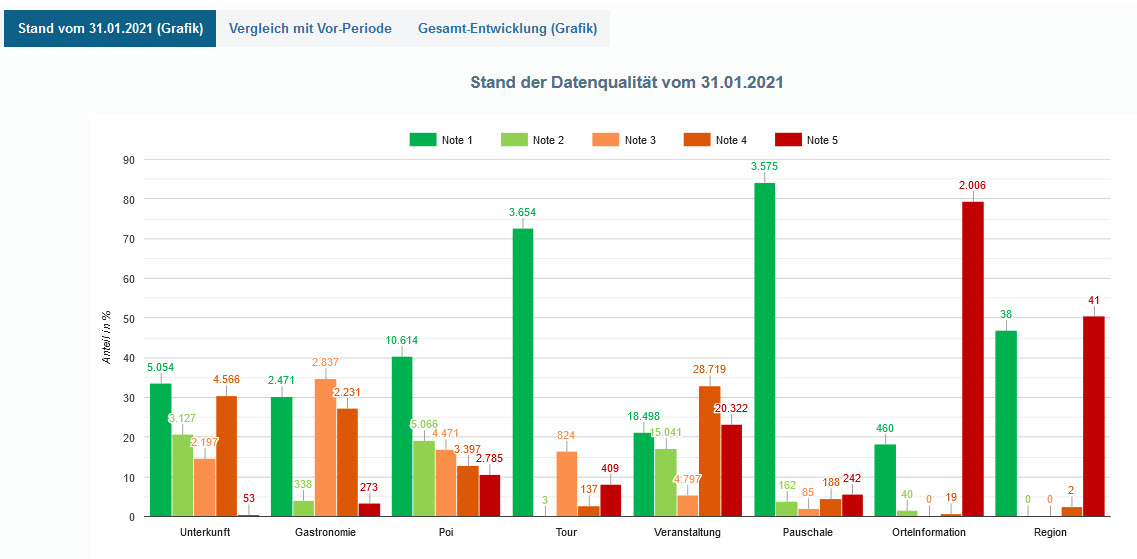 Außerdem wird automatisch ein „Vergleich zur Vorperieode“ generiert:
Außerdem wird automatisch ein „Vergleich zur Vorperieode“ generiert:
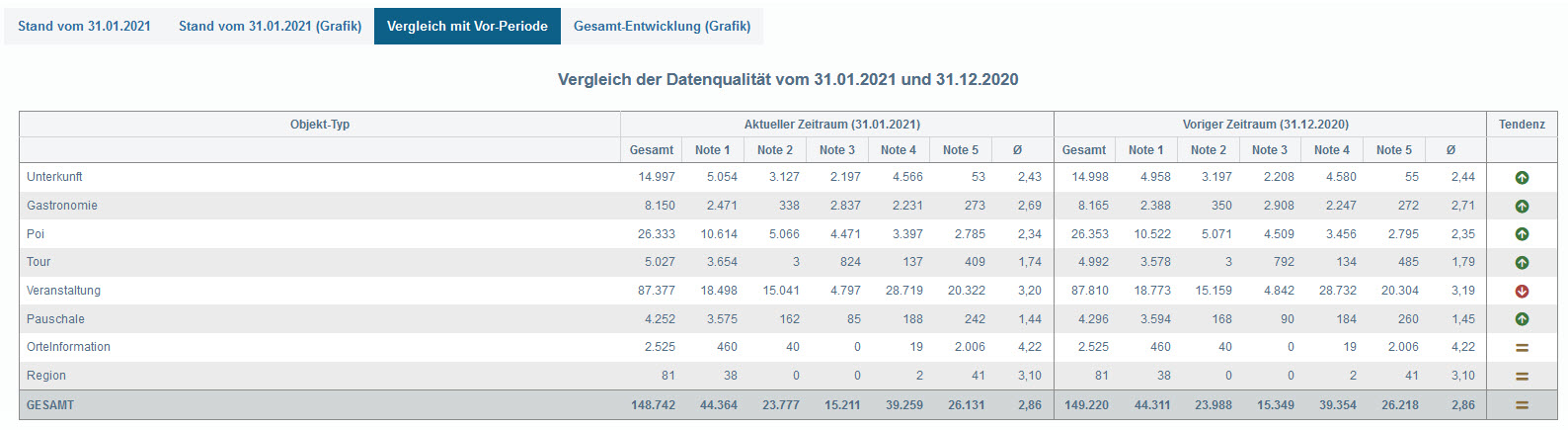 Und eine Gesamtentwicklung der Daten in den letzten 10 Monaten ist ebenso abrufbar:
Und eine Gesamtentwicklung der Daten in den letzten 10 Monaten ist ebenso abrufbar:
6.[Statistik Portal] Statistiken drucken
Statistiken können auch ausgedruckt werden, oder als PDF abgelegt, oder auch per Mail weitergeschickt werden. In der großen Abbildung erkennt man auf der rechten Seite oben, das Druckersymbol – über das Dialogfeld „DRUCKEN“ kann in einer geöffneten Statistik ein Druckbefehl gestartet werden, um die Daten zu drucken oder abzulegen.

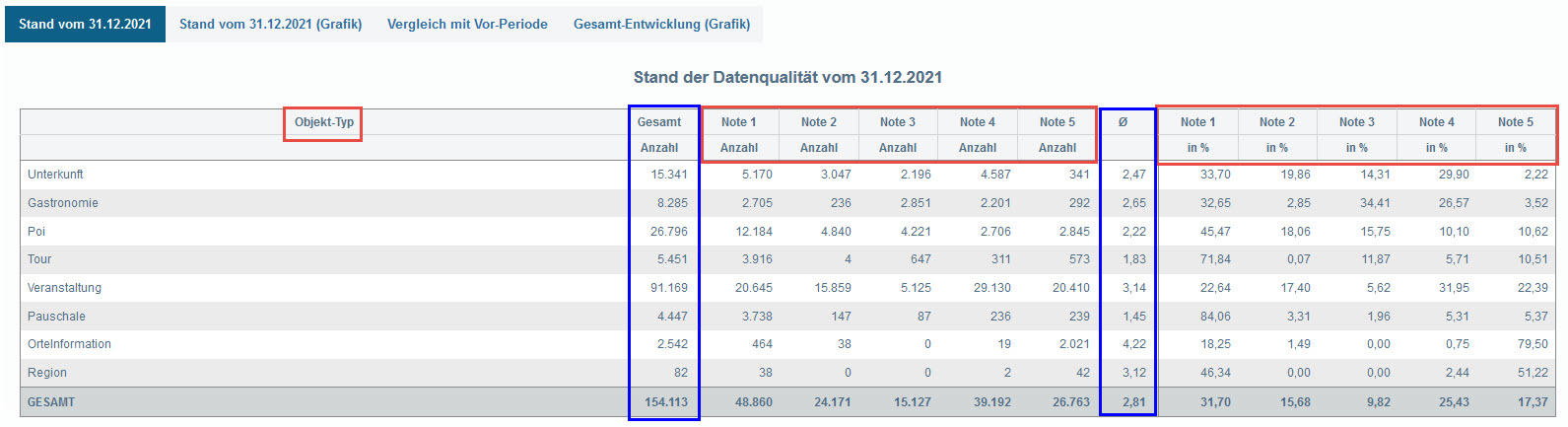
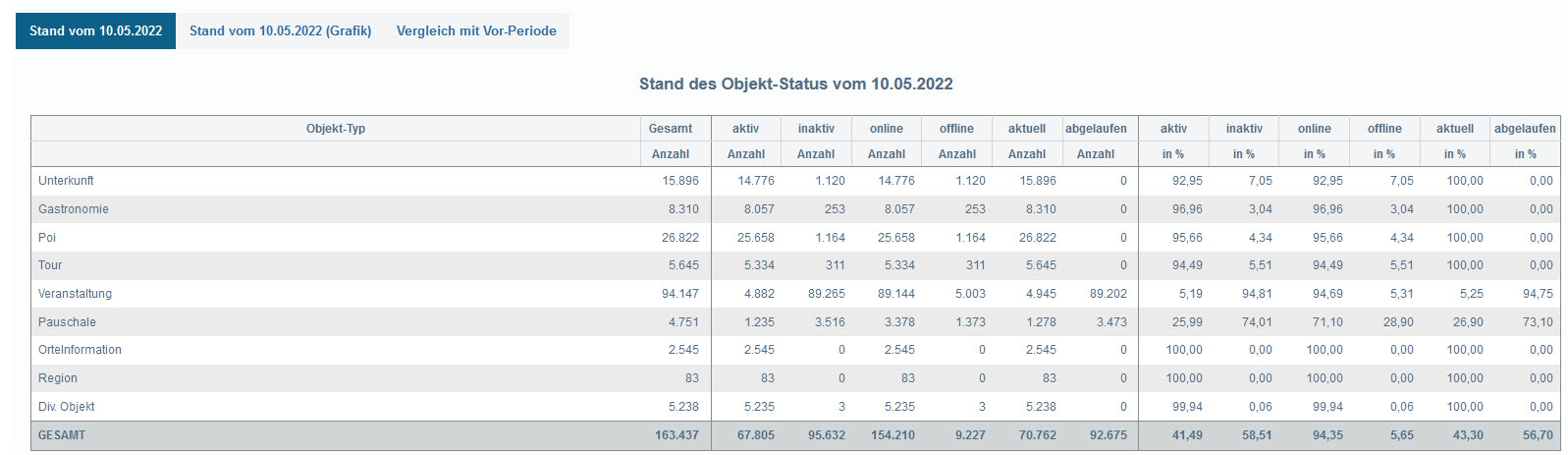
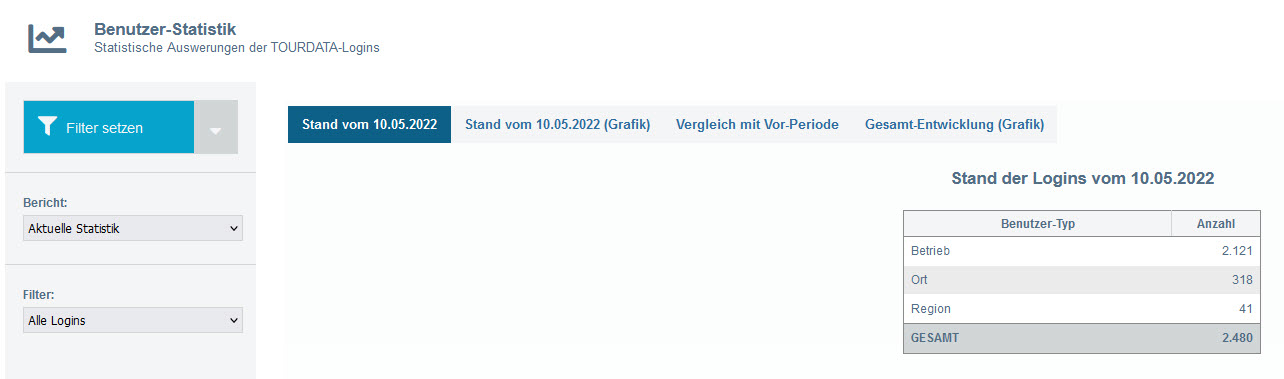
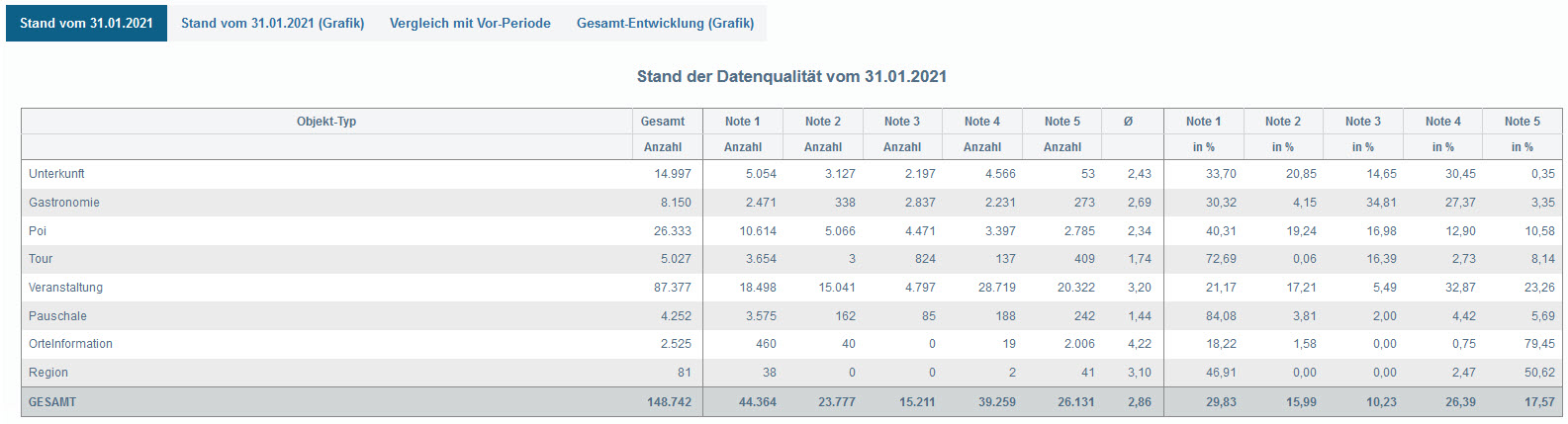
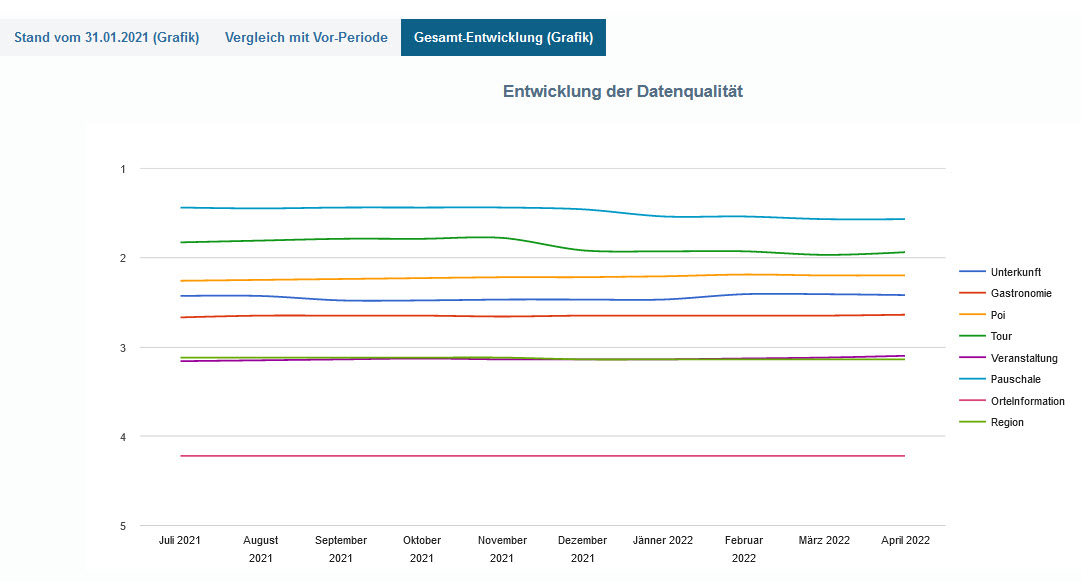
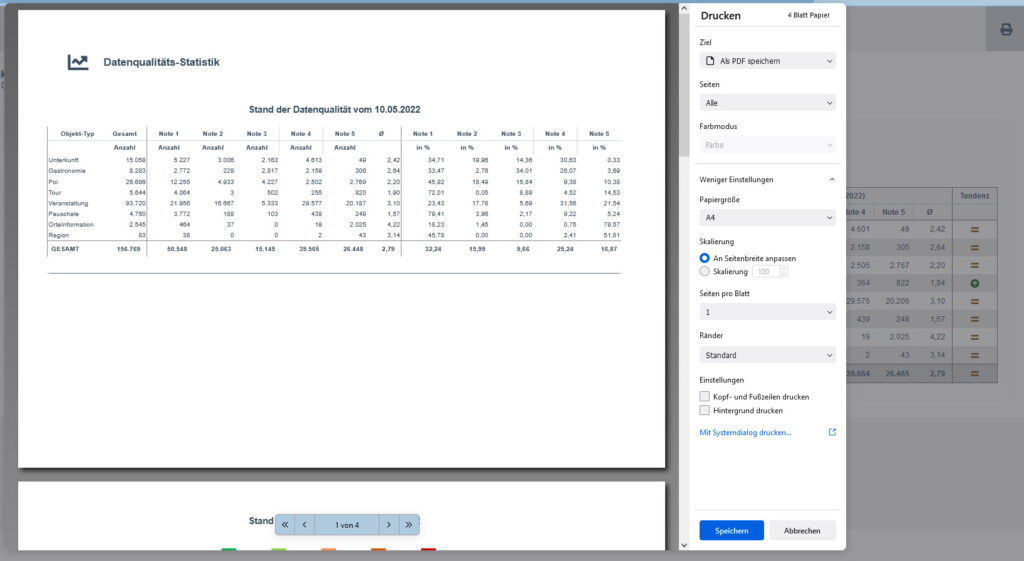
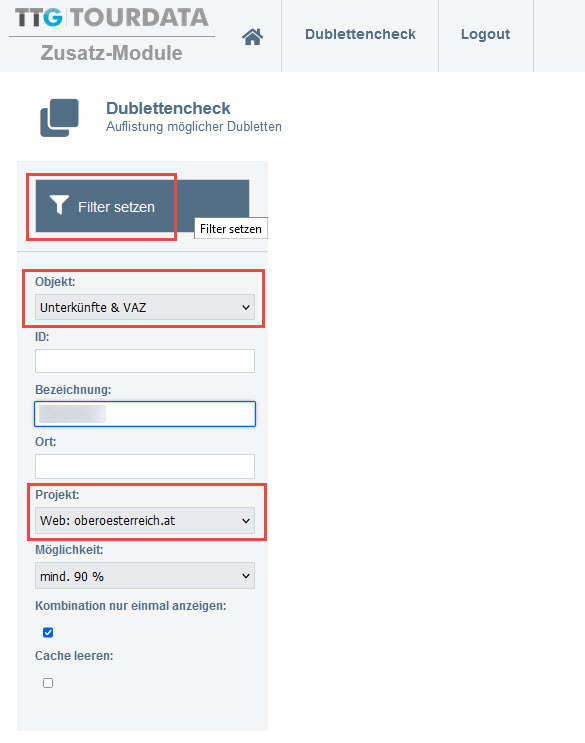
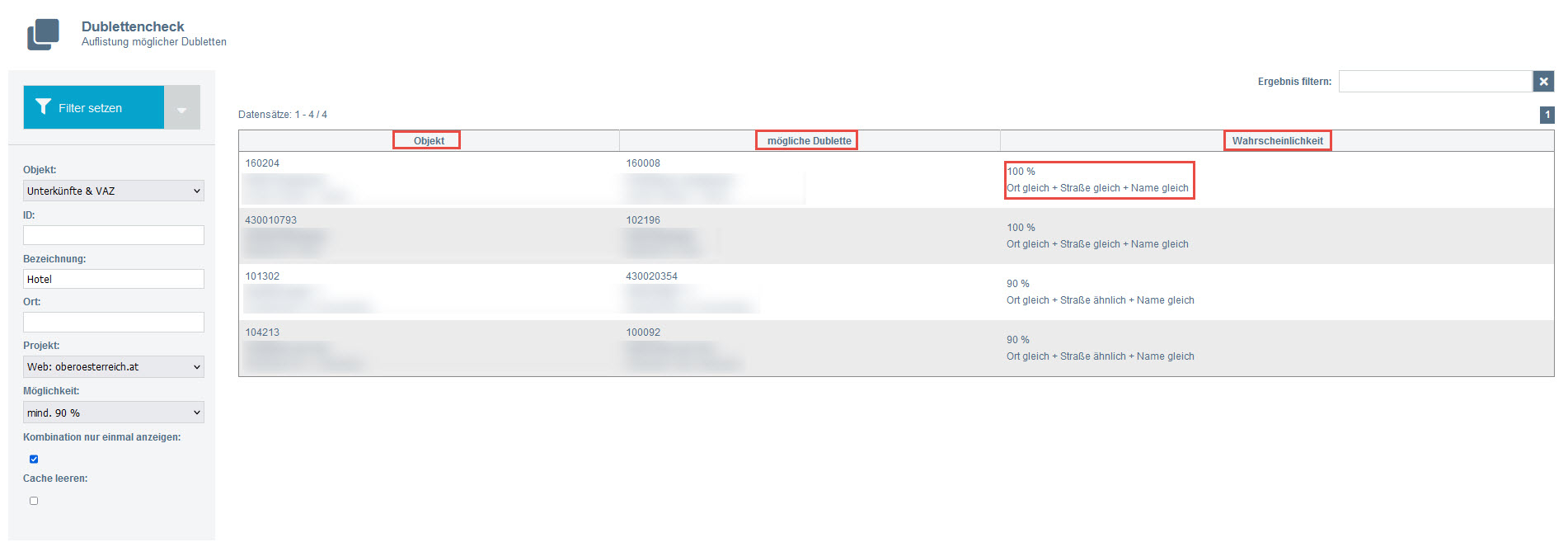
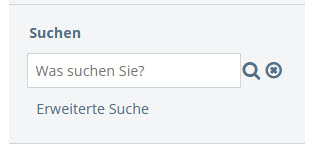

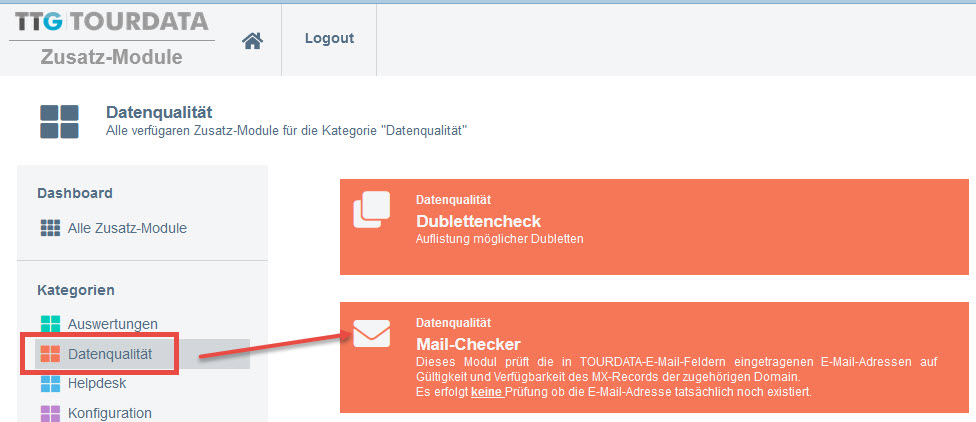
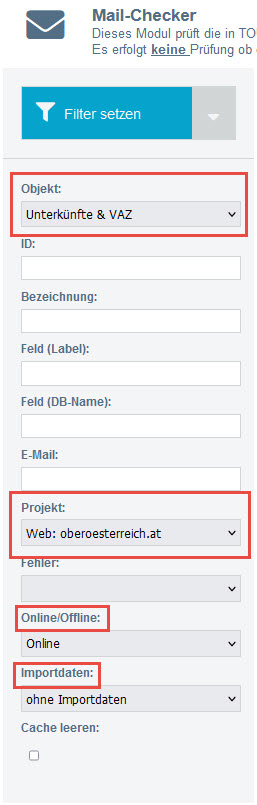
 Der Befehl „Filter setzen“ startet dann die Suche nach ungültigen oder nicht ereichbaren Mail-Adressen/Mail-Servern, die dann unter den Filtermöglichkeiten ausgegeben werden.
Der Befehl „Filter setzen“ startet dann die Suche nach ungültigen oder nicht ereichbaren Mail-Adressen/Mail-Servern, die dann unter den Filtermöglichkeiten ausgegeben werden.